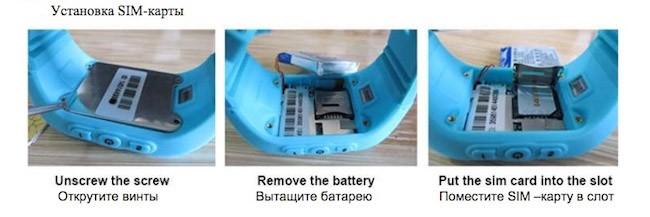Китайские производители не устают удивлять всё более и более интересными изделиями. Недавно, например, мне в руки случайно попал любопытный девайс: часы Safekeeper GW300 с GPS-трекером, инструмент для отслеживания детей. Разумеется, я захотел потестить эту железку, попросил владельца одолжить часики на недельку и принялся в них ковыряться.
Данная статья – обзор этого китайского чуда
враждебной
дружелюбной техники. Также я дам несколько советов по использованию сего продукта.
Комплектация
Упаковка представляет собой этакий кубик зелёного цвета, разрисованный по мотивам мультфильма “Город героев”. Просто так коробочку не смять, стенки добротные и плотные.
Внутри лежит вот что:
- microUSB кабель ;
- Инструкция на английском;
- Маленькая крестовая отвёртка;
- Собственно, Safekeeper.
Право слово, я очень удивился когда не нашёл инструкции на китайском. Должно быть, попалась специальная, экспортная, комплектация.
Тестовые часики оказались зелёные. Стекло, как положено, оклеено защитной плёнкой, а на тыльной стороне изделия находится QR-код с серийным номером. USB-кабель белого цвета, длиной сантиметров 15, для зарядки. Отвёртка в комплекте крестовая, с магнитным наконечником, и, как выяснилось из инструкции, нужна для снятия металлической крышки на изделии.
Подготовка к работе
При разборке часов надо быть очень аккуратным, потому что мелкие винтики так и норовят укатиться в неизвестном направлении. Рекомендую работать на белой клеёнке подальше от края стола. Можно, как вариант, ватман или хотя бы пару-тройку листов формата А4 внахлёст постелить.
Под металлической крышкой находится несъёмная батарея на 400 мАч; с ней следует соблюдать осторожность, поскольку входящие в неё проводки легко оборвать.
Под батареей – слот под сим-карту формата microsim. Как показал опыт, девайс отлично работает с МТС, Билайном и Мегафоном, но не дружит с Tele2.
В инструкции написано, что после установки симки нужно скачать приложение на свой смартфон. Поддерживаются iOS и Android. Ссылка на страницу загрузки зашифрована в QR-коде на упаковке и дублируется в инструкции. На выбор даётся два варианта приложения: старое SeTracker (для тех кто к нему привык) и новое SeTracker 2 (типа более красивое).
Владельцам Андроидов: поскольку ссылки с QR-кода ведут не на ПлэйМаркет, напомню, что нужно включить установку приложений из неизвестных источников. Впрочем, как выяснилось, обе программы есть на и ПлэйМаркете.
В инструкции написано как работать со старой софтиной, SeTracker, я же поставил себе новую. При запуске приложения требуется пройти процедуру регистрации с использованием серийного номера устройства. Кроме этого, надо указать свою электронную почту, придумать пароль и ввести телефонный номер для восстановления пароля на случай утраты.
Не спешите сразу искать на карте заветную метку. Убедитесь сначала, что часы включены, подключились к сотовой сети и серверу в Интернете. Есть ещё одна особенность: каждый экземпляр изделия привязан к одному из пяти регионов и подключается к соответствующему серверу. Поэтому если зарегистрироваться “не там”, то приложение на смартфоне будет упорно говорить “Device offline”, несмотря на то что сами часы работают корректно и подключились как положено. Если такое произошло — просто зарегистрируйтесь в другом регионе с теми же данными.
Тестирование
Итак, пробуем примерить девайс. Моей доче годик и четыре; часы сидят хорошо и не слетают, хотя она изо всех сил пытается их снять.
На мою руку они тоже налезли, ремешок можно сделать шире ещё на две дырочки, запас есть. Не очень удобно носить, правда: эргономика тут заточена под детскую руку.
Местоположение определяется точно, погрешность по радиусу метра три-четыре. В здании, напомню, пеленгация возможна только по сотовым вышкам, а там точность гораздо ниже; по большому счёту указывается где стоит антенна, через которую работает GPRS. Горячего старта нет, поэтому если часы включить и выйти на улицу, то поиск спутников займёт минут 5-7. Впрочем, если аппарат не выключать, то всё находится гораздо быстрее.
Подзарядки девайс попросил через три дня. Работал при этом круглосуточно в среднем режиме (обновление выполняется каждые 10 минут) плюс было несколько десятков определений положения по требованию. Для аккумулятора 400 мАч результат, считаю, превосходный.
Как и указано в инструкции, часы возможно выключить только из приложения на смартфоне. Датчик снятия с руки тоже работает исправно; можно настроить отправку смс по этому событию. Кроме этого, смс могут быть отправлены при нажатии кнопки SOS как и при низком заряде аккумулятора, достаточно лишь включить нужные функции в приложении.
Само время на часах выставлять не надо, оно получается со спутников, следует только выставить часовой пояс относительно GMT через телефон.
Экран под прямыми солнечными лучами блекнет; чтобы посмотреть который час, например, нужно прикрыть дисплей от света рукой. В помещении же всё читается отлично.
По умолчанию на часы можно звонить с любого телефона. Если такой вариант не подходит, то через SeTracker можно составить список разрешённых номеров. Тогда те кто в этот список не вошёл не дозвонятся. Исходящий вызов тоже возможен, телефонная книжка заполняется опять-таки из приложения. При разговоре слышимость в обе стороны, к слову, отличная, а звук входящего звонка настолько громкий, что мёртвый проснётся.
SeTracker 2 работает на удивление стабильно, глюков я не обнаружил. Перевод интерфейса, конечно, не идеальный, однако всё понятно, несмотря на огрехи.
Вот первые впечатления от девайса. Общее впечатление – отличное: за те деньги, которые просят за товар китайцы, можно махнуть рукой на недостатки. Соотношение цена/качество, считаю, – превосходное.
Засим закругляюсь; если ещё что-нибудь значимое подмечу – допишу апдейтами к посту или в комментариях. Если кто-нибудь уже пользовался этими часами – оставьте, пожалуйста, своё мнение о них комментарием, было бы интересно обсудить. Заранее благодарю!
Smart Baby Watch GPS Q50 — детские умные часы с GPS на SeTracker
Как подключить и настроить Smart Watch
Детские умные Смарт часы телефон Q50 и G36 Настройка функций в SeTracker
Похожие:
Наш проект живет и развивается для тех, кто ищет ответы на свои вопросы и стремится не потеряться в бушующем море зачастую бесполезной информации. На этой странице мы рассказали (а точнее — показали 
Если вам не сложно — оставьте, пожалуйста, свой отзыв, насколько полной и полезной была размещенная на нашем сайте информация о том, Как настроить часы g36 watch safe keeper.
Предварительная настройка детских обеспечит их четкую и бесперебойную работу. Этот прибор поможет родителям всегда быть в курсе, где находятся малыши.
Характеристика устройства
Правильная настройка детских — это залог бесперебойной работы. Но для начала стоит ознакомиться с основными характеристиками устройства. Это:
- диагональ монохромного OLED дисплея равна 0,9 дюймам;
- разрешение 64 на 128 точек;
- процессор на 364 мегагерц;
- есть микрофон и динамик;
- разъем для микро-сим;
- поддерживается мобильный интернет;
- устройство оснащено датчиками геолокации, снятия с руки и акселерометром;
- емкость аккумулятора 400 мАч;
- корпус выполнен из пластика, а ремешок из гипоаллергенного силикона;
- в время работы составляет 4 дня, а в режиме разговора — 6 часов;
- габариты — 52/31/12;
- масса — 40 граммов;
- есть защита от ударов и брызг воды;
- совместим с операционными системами iOS (от 6.0) и Android (от 4.0).
Внешний вид устройства
Правильная настройка детских часов Q50 требует тщательного изучения внешнего вида. Так, стоит обратить внимание на такие характеристики:
- на корпусе имеется декор в виде выдавленных лапок;
- черно-белый экран с закругленными углами;
- на правой грани предусмотрены кнопки питания и быстрого набора;
- на левой грани предусмотрен разъем для зарядного устройства, а также кнопка экстренного вызова;
- задняя панель часов оборудована датчиком снятия часов;
- дисплей отображает текущее время, дату, сигнал сети, уровень заряда батареи, а также количество шагов, проделанных ребенком.
Программа для часов Q50
Для того чтобы родители могли настроить умные часы и получать информацию о местонахождении ребенка, нужна специальная программа SeTracker, которую можно бесплатно установить на смартфон. Она выполняет следующие основные функции:
- обмен голосовыми сообщениями между смартфоном и часами;
- карта с датчиком местонахождения ребенка (здесь же отображается информация об уровне заряда умных часов);
- просмотр информации о количестве пройденных шагов;
- запись маршрута передвижения, который может отображаться как статично, так и в динамике;
- все настройки работы устройства;
- установка зоны, в которой допустимо нахождение ребенка (когда он ее покидает, родителям приходит соответствующее оповещение);
- возможность отправлять ребенку виртуальные сердечки в качестве поощрения;
- журнал событий, который сохраняет все действия, производимые с часами;
- установка будильника или напоминаний, которые будут отображаться на часах;
- возможность поиска часов через если они потерялись.
Выбор мобильного оператора
Обязательным условием, обеспечивающим работу такого устройства, как детские часы с трекером Q50, является наличие сим-карты мобильного оператора. К ней выдвигается ряд требований, а именно:
Как настроить часы
Настройка детских часов Q50 — это достаточно длительный и сложный процесс, который требует времени и концентрации внимания. Так, если вы приобрели для своего ребенка подобный прибор, перед началом работы стоит выполнить следующие действия:
- при помощи отвертки, которая входит в комплект поставки, снимите заднюю крышку, вставьте сим-карту в модуль и прикрутите болты обратно;
- установите приложение SeTracker на смартфон или планшет; пройдите процедуру регистрации (нужно ввести номер телефона, адрес электронной почты и пароль доступа);
- выберите регион действия «Европа и Африка»; в открывшемся окне заполните соответствующие поля:
- ID устройства — это код из 10 цифр, который нанесен на заднюю крышку часов;
- логин представляет собой комбинацию номера телефона и электронной почты, которая будет использоваться для входа в программу;
- имя ребенка нужно для того, чтобы отображать его на карте;
- далее вводят телефонный номер, присвоенный СИМ-карте, которая установлена в модуль часов;
- пароль для входа в программу (его нужно будет ввести дважды);
- нажмите кнопку «ОК» и перейдите к основным настройкам приложения, которые включают следующие пункты:
- SOS — введите 3 телефонных номера, на которые можно дозвониться при нажатии кнопок экстренного и быстрого вызова;
- «Обратный звонок» — в это поле нужно ввести свой номер, чтобы без ведома ребенка часы самостоятельно совершили звонок (чтобы родители могли услышать, что происходит в окружении ребенка);
- «Режим работы» — это частота, с которой будут делаться запросы о местонахождении ребенка;
- «Не беспокоить» — время, в которое невозможны звонки на часы (например, в период, когда проходят уроки);
- «Настройка сообщений» — нужно снова ввести свой номер телефона, на который будут приходить оповещения;
- «Разрешенные номера» — 10 телефонных номеров, с которых могут осуществляться звонки на часы;
- «Телефонная книга» — номера, на которые ребенок может позвонить, используя часы;
- установка языка и временных параметров;
- активация датчика снятия с руки.
Почему Q50 лучше сотового телефона
С появлением мобильных телефонов стало намного проще следить за детьми и устанавливать их местонахождение. Тем не менее по своей функциональности они не могут сравниться с таким устройством, как часы Q50. Инструкция содержит информацию о множестве функций, которые недоступны телефону. Так, недостатки смартфона и достоинства часов можно представить следующим образом.
| Телефон или смартфон |
Умные часы с трекером |
|
|
Как распознать подделку
Детские умные часы Q50 — это востребованный товар, который с каждым днем становится все более популярным. В связи с этим на рынке появляется все больше некачественных подделок. Чтобы не попасться на уловки мошенников и купить действительно качественный товар, стоит знать следующее:
- поддельные часы могут не работать на территории России и других стран СНГ, так как «прошиты» исключительно для функционирования в Китае;
- у нелицензионных копий одинаковый ID, а у настоящих часов он индивидуальный;
- настоящие детские часы с трекером Q50 имеют яркий дисплей, четкость изображения на котором не зависит от углов обзора;
- в оригинальной версии часов обязательно есть опция выбора русского языка, в то время как подделка имеет только китайский интерфейс;
- внешне отличить оригинал от подделки можно по цвету (у фальшивого гаджета разные элементы могут отличаться по оттенку);
- если умные часы имеют перекосы и люфты, то, скорее всего, они поддельные;
- качественный звук без помех обеспечивает только оригинальная версия умных часов;
- у фальшивых часов не всегда срабатывает датчик снятия устройства с руки (иногда он и вовсе отсутствует);
- поддельные часы, которые не прошли через соответствующие исследования, характеризуются повышенным уровнем радиоактивного излучения;
- некачественный аккумулятор может взорваться, что приводит не только к повреждению устройства, но и к получению травм.
Как не купить подделку
Часы-телефон Q50 — это полезное и просто необходимое для современных детей устройство. Тем не менее выполнять все функции в полную силу может только оригинальное устройство. Чтобы снизить риск приобретения подделки, руководствуйтесь следующими правилами:
- если речь идет о стационарной торговой точке, отдавайте предпочтение проверенным местам с хорошей репутацией;
- если кто-то из ваших знакомых уже совершил такую покупку, внимательно осмотрите гаджет — если на нем нет признаков фальсификата, спросите совета относительно места приобретения;
- изучите как можно больше отзывов в формате видео, чтобы иметь представление о том, как выглядит оригинальный товар;
- заказывая товар в интернете, отдавайте предпочтение только проверенным ресурсам (даже если стоимость товара будет выше);
- не доверяйте продавцам, которые предлагают вам подобный товар дешевле, чем за 3000 рублей;
- требуйте, чтобы при покупке вам был предоставлен полный пакет документов, а именно:
- сертификат качества;
- свидетельство о получении продавцом аккредитации и внесении его в соответствующий реестр;
- гарантийный талон сроком не менее, чем на 12 месяцев;
- инструкция к товару на русском языке;
- товарный чек со всеми необходимыми реквизитами и печатью.
Распространенные вопросы родителей
Нет ничего удивительного в том, что у родителей вызывают определенные опасения любые гаджеты, с которыми взаимодействует их ребенок. Так, некоторые вопросы возникают в связи с использованием :
| Вопрос |
Ответ |
| Есть ли риск исчезновения сигнала часов? | Потеря сигнала возможна только в том случае, если отсутствует сотовая связь в месте, где находится ребенок. В любом случае родителям приходит смс-оповещение с координатами места, в котором пропал сигнал. |
| Возможно ли наблюдать историю перемещений? | Маячок на карте показывает перемещение ребенка в реальном времени. Также есть возможность просмотреть историю. |
| Будет ли ребенок знать о том, что его контролируют? | Ребенку умные часы можно преподнести в качестве модного аксессуара и средства экстренной связи с родителями. Тем не менее уровень технической грамотности современных детей способствует тому, что ребенок может догадаться о дополнительных функциях устройства. |
| Как долго держится заряд аккумулятора? | В зависимости от интенсивности использования прибора, батарея держится от 1 до 3 суток. |
| Какая комплектация товара? | Помимо самих часов, в фирменной коробке также имеется зарядное устройство и инструкция на разных языках. |
| Как действует функция тайного звонка? | Для того чтобы воспользоваться данной функцией, нужно ввести в соответствующей программе свой номер телефона. Таким образом, без ведома ребенка будет совершаться принудительный звонок с часов на телефон родителей. Ответив на вызов, выбудете слышать все, что происходит. В свою очередь, ребенок не будет вас слышать. |
| Для чего нужна кнопка SOS ? | В экстренной ситуации, когда ребенку трудно сориентироваться, достаточно будет нажать всего одну кнопку, чтобы связаться с родителями. К данной функции можно прикрепить 3 номера. Не дозвонившись на один из них, часы сразу переадресуют вызов на другой. Это будет происходить до тех пор, пока кто-то из родителей не ответит на звонок. |
Положительные отзывы
Достаточно востребованным является такой гаджет, как Q50 — детские часы. Отзывы о данном товаре содержат ряд положительных комментариев, а именно:
- отличный прием спутникового сигнала;
- в случае низкого заряда батареи, на телефон приходит соответствующее СМС-уведомление;
- при активном использовании заряд аккумулятора держится до 4 дней;
- хорошая слышимость во время разговора;
- помимо навигации, есть много полезных дополнительных функций;
- в комплекте есть небольшая отвертка, которая может оказаться полезной в случае поломки;
- мягкий силикон удобно обхватывает руку;
- удобное управление со смартфона при помощи специальной программы;
- если ребенок снял часы, приходит СМС-уведомление;
- если часы потерялись, можно воспользоваться функцией поиска (они начнут издавать звуковой сигнал);
- есть встроенный шагомер;
- когда ребенок покидает допустимую зону, родителям приходит оповещение;
- есть возможность посылать голосовые сообщения;
- быстрая зарядка батареи (около часа).
Отрицательные отзывы
Несмотря на массу положительных характеристик, не стоит пренебрегать и недостатками такого устройства, как детские Q50. Комментарии пользователей содержат следующую информацию:
- на рынке присутствует много подделок, которые достаточно трудно с первого взгляда отличить от оригинала;
- силикон, из которого изготовлен ремешок, быстро пачкается;
- заглушка разъема под зарядное устройство прикреплена непрочно;
- обозначения, нанесенные на клавиши, быстро стираются;
- когда прибор находится не на улице, а в помещении, локализация может быть неточной;
- батарея закреплена непрочно;
- для того чтобы вставить в часы сим-карту, их нужно раскрутить (хорошо, что мини-отвертка есть в комплекте);
- зарядить часы можно только от компьютера (не предусмотрен адаптер для электросети);
- в записную книжку можно ввести не более 10 контактов;
- плохая слышимость во время телефонных звонков.
Вывод
В современном мире Q50 — это просто необходимое приобретение. Современные дети достаточно быстро привыкают к самостоятельности и не терпят вмешательства в их личное пространство. А что касается мобильного телефона или смартфона, то его не всегда удобно носить с собой (особенно активным детям). В этой ситуации на помощь придут умные детские часы с трекером. Для родителей — это способ всегда быть в курсе местонахождения своего ребенка, а для детей это стильный и полезный аксессуар.
Данная инструкция подскажет вам как самостоятельно настроить детские часы с GPS трекером (модели Q50, Q60S, Q90, D99, Q100)
и подключить их к телефону.
1) Подготовка Sim карты
Детские GPS часы работают со всеми операторами связи. Размер сим карты для моделей Q50, Q60S, Q90, D99 – micro sim (для модели Q100 – NanoSim).
Сначала проверьте работоспособность карты на телефоне:
— Убедитесь что Sim карта активна и ловит сеть. Если вы покупали новую симку — обязательно активируйте ее. Например, для оператора МТС достаточно позвонить на номер 111.
— Снимите запрос Pin кода!!!
— Проверьте денежный баланс, убедитесь что счет пополнен.
— Доступ в интернет должен работать (для часов достаточно 2G, то есть обычный GPRS).
2) Устанавливаем Sim карту в часы
Перед установкой SIM карты обязательно выключите часы!
Откройте заглушку на торце часов и найдите слот для СИМ карты. Вставьте карту до щелчка. После этого можно включить часы. На экране вверху должен появиться значок сети и две стрелки “⇅”
(в некоторых моделях – буква “E”
). Это говорит о том, что интернет работает нормально и можно продолжать дальше.
Обратите внимание: Если вы используете оператор МТС (Vadofone) — вам потребуется в ручную отправить команду с APN настройками МТС.
Для того чтобы поменять APN, вам отправьте с вашего тлефона СМС команду на номер, который установлен в часах (часы должны быть включены).
Команда для отправки: pw,123456,apn,имя apn#
(имя apn вы должны уточнить у вашего оператора).
Ниже приведены основные команды APN для украинских операторов:
СМС команда для Киевстар: pw,123456,apn,www.ab.kyivstar.net#
СМС команда для МТС: pw,123456,apn,www.umc.ua#
СМС команда для Лайф: pw,123456,apn,internet#
Если команда сработает часы должны вернуть ответную sms на ваш телефон. Теперь можно выключить и включить часы для перезагрузки.
В некоторых случаях ответное СМС не приходит, тогда используйте цифры 523681 вместо 123456
3) Установка приложения «SeTracker» для Вашего смартфона
Зайдите через Ваше устройство в Play Market для Андроид устройств, либо в App Store для устройств на базе iOS. В строке поиска введите “SeTracker”
. Скачивайте и запускайте приложение. Также эту программу можно скачать по ссылке ниже.
4) Регистрация в приложении SeTracker
1. Запускаем приложение SeTracker, нажимаем кнопку “Регистрация“
или “Register“
в правой нижней части экрана.
2. Выбираем язык “русский”
и площадь “Европа и Африка”
.
3. В появившейся форме вводим:
ID устройства
— уникальный ID номер Ваших часов, он находится на задней части часов (на крышке) и имеет вид на примере этого — «ID 1234567890». Его можно ввести вручную, либо отсканировать с помощью программы QR сканера.
Логин
— Ваш уникальный логин в системе, может состоять из 4-16 символов латинскими буквами, например «Kalinina». Сохраните его где Вам удобно, чтобы не забыть.
Имя
– логин устройства, который будет отображаться в вашей программе. Это может быть имя вашего ребенка. Если у Вас несколько детей и у каждого есть GPS часы, то так Вам легче будет распознавать их на карте.
Телефон
— телефонный номер сим-карты, которую Вы подготовили и будете использовать в GPS часах, тот номер, по которому Вы будете дозваниваться ребенку на часы.
Пароль
— пароль от 6 до 12 символов. Сохраните его, где Вам удобно, чтобы не забыть. Подтвердить пароль — введите Ваш пароль повторно.
После ввода всех данных нажимаем кнопку “ОК”
, и вы автоматически должны увидеть интерфейс приложения и увидите следующий интерфейс:
5) Интерфейс приложения SeTracker
Где ребенок?
— карта на которой отображается местонахождение ребенка (адрес, последнее время обновления геолокации, заряд батареи). Каждой из трёх технологий локации соответствует свой цвет:
— GPS/Режим спутника — Красный,
— Локация по базовым станциям сотового оператора (LBS) – голубой,
— WI-FI режим – зелёный.
Режим локации выбирается автоматически. GPS активируется автоматически при движении вне помещений (не менее 1 минуты).
Самые точные координаты определяются через GPS.
Здоровье
— Опция записывания перемещений на протяжении каждого дня (шагомер), счетчик калорий, а также периода сна. По дате можно найти любую информацию и перемещениях ребенка в какой-то определенный день.
Отчеты
— Данная функция позволяет обнаружить маршрут, по которому перемещался ребенок. Можно отслеживать по определенной дате и времени.
Настройки
— раздел для родителей, здесь есть возможность изменить настройки часов и данных, которые необходимы.
(1) SOS/Номера родных (до 3 номеров).
(2) Обратный звонок (прослушка часов). Телефон желательно вводить без символов +38
(3) Режим работы геолокации (оптимально каждые 10 минут).
(4) Не беспокоить (все входящие вызовы будут игнорироваться в течение установленного времени)
(5) Настройка сообщений (Низкий заряд батареи часов, Ребенок совершил экстренный вызов SOS, Снятие часов с руки).
(6) Телефонная книга (до 15 контактов).
(7) Язык и время.
(8) Датчик снятия с руки.
(9) Удаленное выключение часов.
Геозона
— Возможность определить безопасную местность, в которой должен находиться ребенок. В случае выхода из данной зоны, родители получают смс-информирование в приложении.
Если у вас уже есть смарт-часы и вы думаете, что пяти минут хватит, чтоб начать ими пользоваться, то это не так:)) Эти часы просто рай для любителей поковыряться в настройках)) И если у вас проблемы с часами, давайте ковыряться вместе:)
Но обо всем по порядку.
Сначала пройдемся по функционалу, чтоб стало понятно, что часы умеют и зачем они нужны:)
*_*_*_Как работают смарт часы q50:_*_*_*
С помощью таких часов можно:
* Звонить ребенку, а ребенок сможет звонить вам
Ребенок может звонить вам, набрав экстренный номер кнопкой sos; быстрые номера кнопками 1 и 2; или выбрав номер из телефонной книги.
В телефонной книге 10 номеров. Часы звонят только на них, никто посторонний дозвониться вашему ребенку не сможет. Никаких рекламных звонков и смс.
Вы звоните ребенку со своего телефона просто вызывая номер симки, которая установлена в часах
Чтоб принять звонок, ребенок должен нажать на кнопку sos. Чтоб положить трубку нажать два раза на кнопку питания, среднюю.
Чтобы послать голосовое сообщение с часов
, нужно зажать среднюю кнопку, начнется запись звука, отпускаем кнопку и сообщение отсылается. Прослушать можно в соответствующем чате ситрекера (Сообщения часы отсылают через gprs интернет, так что тариф в симке на часах должен быть соответствующий).
* Видеть маршрут движения часов и местонахождение в данный момент
В ситрекере во вкладке «где ребенок» можно посмотреть текущее местоположение ребенка или его маршрут за определенный период времени.
* Определить границы области в которой должны находится часы и получать уведомления, когда часы входят в отмеченную область и выходят из нее
* Подслушивать что твориться вокруг вашего чада.
Незаметно. Потому что, к примеру, в часах q80 это очень даже заметно — на дисплее часов отображается набор номера — ну какая же это «прослушка»? На q50 ничего не отображается и окружающие и не догадаются, что часы в данный момент звонят куратору.
Чтоб включить прослушку, необходимо в приложении нажать на кнопку «обратный звонок» и часы незаметно перезвонят по указанному телефону.
Поэтому я выбрала модель q50.
К тому же, эти часы наиболее похожи на обычные, не привлекают лишнего внимания, не отвлекают ребенка возможностью «залипнуть» в играх на сенсорном экране. Обычные часы-телефон — то что надо
.
*_*_*_ Где купить smart baby watch q50? *_*_*
Часы собиралась купить на алиэкпрессе. Поняла, что вариантов часов q50 там масса, собирают их десяток заводов с разной начинкой, не смотря на одинаковый внешний вид часы могут быть:
С oled экраном или с более дешевым tft
С gps датчиком или без него (без него будет просто звонилка, координаты часов будут определяться по ближайшим вышкам, а это +- несколько км. По gps (на улице) точность +-5-10 м)
Без датчика снятия с руки, функции шагомера и т.п. Датчик, может, и не нужен. А прошивку можно и перешить, но блин..
И это хорошо, когда у али-продавца можно выбрать комплектацию! А если нет, то покупать кота в мешке? Тут и без мешка с настройками прийдется повозиться. Если кто-то думает, что оригинал не глючит, я вас растрою..))
В любом случае, я решила брать часы только у проверенного продавца с большим количеством отзывов.
Потом подумала, что месяц ждать не хочу и нашла на али магазин с отправкой из России за 1400 р.
Но не успела сделать заказ, как увидела в московском инет-магазине оригинал этих часов от wonlex по акции за 1200 р еще и с гарантией на год! Гарантия меня подкупила и я оформила заказ:)
Можно было выбрать доставку Почтой России, тогда цена вышла бы как на али, но я оплатила курьерскую доставку по Моск. области, зато уверена, что сотрудники ПР не играли моими часами в футбол:))
Кстати, на днях я заказала вторые часы на подарок и из hittele опять позвонили в 8 утра (но я была уже морально к этому готова:)). И в этот раз часы тоже привезли ещё до 12 часов, к тому же курьерская доставка подешевела — в Химки была всего 300 р, как по Москве. Я довольна:)
Итого, часы с доставкой на следующий день мне обошлись в 1500 р.
Часы пришли с гарантийным талоном (подписанным! А значит, рабочим), чеком, оригинальной коробочкой — все как надо. Но надо проверять, так как во второй раз часы пришли с ошибкой в гарантийном талоне. Это мелочи, однако надо быть внимательным! В целом, работой этого магазина довольна.
В коробке: часы, инструкция, отверточка, 4 запасных винтика.
~*~*~*Как проверить оригинальные ли часы?*~*~*~
На сайте продавца есть сертификаты от завода wonlex, где они пишут что сайт, на котором я купила часы, является официальным диллером завода.
Также можно проверить часы на 8 кратное нажатие кнопки включения: оригинальные часы при этой комбинации входят в инженерное меню.
Однако, обратите внимание, что даже оригинальные часы НЕ ЗАХОДЯТ в инженерное меню, если на часах есть подключение к интернету (горит буква Е).
Пару слов о инженерном меню: здесь стоят галочки около подключенных функций. На фото в часах включен только интернет. Следующий значок блютус, GPS, wi-fi, датчик снятия с руки, G-сенсор (отвечает за работу шагомера).
Инженерное меню нужно, чтоб проверить подлинность часов и чтоб проверить себя, когда вы в ситрекере или смс-командой включили какую-то из функций (блютус, шагомер или wi-fi..), а включилась она или нет — не понятно.
Выйти из инженерного меню проще всего тоже комбинацией клавиш: 5 sos+1 раз 1+1 раз 2 (часы выключаться).
~*~*~*~*Настройка*~*~*~
А теперь отложим радостные визги и перейдем к муторной настройке:))
Прежде всего необходимо выбрать удобный тариф и оператора. Главное, чтоб был доступ к 2G интернету. Некоторые провайдеры, предоставляют 3/4G интернет, а на 2G лицензии не имеют (tele2). Имейте ввиду.
Я купила к часам пакет мтс «умное устройство».
Говорят, Мегафон и Билайн дают более точную геолокацию. Не знаю, мтс тоже справляется. При покупке пакета мтс «умное устройство», платим 700 р на год вперед, за это получаем 30 мин/мес на любые операторы, 30 смс, 300 мб. Далее будем платить 80 р/мес.
Вот только я не рассчитывала, что у меня такой болтливый ребенок:)) Она по 10 раз звонит мне, по 5 раз папе и еще умудряется поболтать с бабушкой, дедушкой и тётей:)) За минуты приходится доплачивать сверх пакета, но тариф все равно считаю выгодным:)
Карточку для часов сначала нужно вставить в обычный телефон и зарегистрировать в личном кабинете. У меня мтс. Так мы сможем контролировать балланс счета, считать трафик.
Так же, пока карточка в телефоне, следует удостовериться, что работает мобильный интернет.
Теперь вставляем микро-сим в часы.
Раскрутить болтики довольно сложно. После этой манипуляции я поняла, почему многим не нравится необходимость раскручивать корпус.
Теперь ставим на телефон приложение seTracker. Там несколько версий, мне показалось, что стабильнее всего работает ситрекер, который «seTracker»:) При включении будет каждый раз предлагать обновится, отказываемся.
Регистрируемся в ситрекере.
Обратите внимание, что:
Имя — это имя ребенка, которое будет отображаться на карте
Телефон — это телефон родителя, который будет управлять часами. Формат номера через 8, для Украины вида 093**.
Выставляем язык, регион Европа и Африка.
Если захотите на другом телефоне так же следить за этими часами — установите это приложение и воспользуйтесь данными логином и паролем.
После регистрации в ситрекере, к часам привязывается управляющий номер, center.
Отсоединить от id часов ваш логин и номер сможет только разработчик! Так что, не регистрируйте чужие часы на свою почту, «чтоб проверить», если не хотите потом писать письма китайцам. Регистрируйтесь внимательно!
Номера, с которых можно будет звонить на часы надо внести в телефонную книгу на ситрекере. Дополнительно нужно внести номера sos (до 3шт), tel1, tel2, можно внести дополнительный управляющий номер slayer.
Номера sos задаются в формате без +7, а номера телефонной книги, tel1, tel2 с +7. Почему так, спросите китайцев, но иначе не работает:))
Далеко не всё можно настроить в ситрекере. Поэтому в настройке помогут смс-команды. Их отсылаем с управляющего телефона на номер часов. К примеру, телефоны тоже можно записать в часы через смс-оманды;
pw,523681,sos1,915*******#
pw,523681,sos2,915*******#
pw,523681,tel1,+791********#
pw,523681,tel2,+79********#
Теперь на часы можно звонить, как на обычный телефон.
Звук отличный, громкий, разборчивый. На ютубе слушала разные часы, в q50 звук лучше многих.
Проверка всех параметров: pw,123456,ts# — это основная команда, с нее нужно начинать.
Часы в ответ пришлют смс со своими текущими настройками на данный момент.
Я зарегила часы в ситрекере, но Gps отслеживание не работало. По вышкам сотовой связи местоположение определялось очень неточно, а потом setracker и вовсе стал писать ошибку «Нет сетевого оборудования (найти не в сети)».
По смс видно, что часы видят ноль спутников gps — GPS: NO (0) . И это неудивительно: в часах стоит ip Норвегии!
Командой смс принудительно меняем ip на Европу и Африку:
pw,123456,ip,52.28.132.157,8001# для старых прошивок
pw,523681,ip,52.28.132.157,8001# для новых прошивок с паролем 523681
После этого gps отслеживание начинает работать.
Если не помогает, можно принудительно включить gps командой pw,123456,cr#
Для экономии батареи можно выключить блютус (он все равно не используется)
Или, если нужен, включить его командой pw,123456,bt,1#
Как настроить время и дату?
Есть настройки времени через смс, но в этом нет особого смысла, так как при синхронизации с ситрекером, дата и время на часах обновляются автоматически.
Если в ситрекере теряется связь с часами и пишет «не подключен не в сети».
Возможно, в комнате просто нет сети или не ловятся спутники. Я в таком случае отсылаю любую смс команду, чтобы «разбудить» часы. В крайнем случае можно отослать смс для перезагрузки часов. Но чаще хватает обычной команды и ситрекер снова начинает видеть часы.
Шагомер
В заводских настройках шагомер выключен, если хотите пользоваться этой функцией, его нужно включать вручную: 1)командой смс
pw,123456,pedo,1#
для новых прошивок pw,523681,pedo,1#
Или 2) в ситрекере: Здоровье — шаги — шагомер.
В моей прошивке G36S_0.96_SHU_V1.10_2016.05.05_18.15.27 была такая картина: значок шагомера есть, но шаги не считаются. Вылечилось обновлением прошивки. Однако, качеством шагомера не довольна — считает очень приблизительно. Может стоять на нуле, когда ходишь и добавлять шаги десятками, когда движения нет:)) И, хотя, графики активности строит прикольные, отключила его и вернулась к старой прошивке.
Отчеты-Маршрут
Я ставила отправку координат каждые пол часа. Местоположение часов и путь за определенный период времени можно довольно точно отследить. Чем меньше ставить интервал, тем точнее, но и часы будут разряжаться быстрее.
pw,123456,upload,300#
Обновление данных координат каждые 300 секунд.
pw,523681,upload,1800# обновление данных каждые пол часа.
Где ребенок?
Эта кнопка в ситрекере показывает где находятся часы в данный момент. Мы потеряли часы и, благодаря координатам на карте, стало понятно, что часы не дома, а в гараже, в машине:))
Ответы на все вопросы по настройке можно найти на форуме 4pda.
Аккумулятор
Емкость аккумулятора заявлена 400 мАч. По факту в моих часах оказалась даже больше — 625 мАч.
В зависимости от интенсивности использования часы «живут» от двух до пяти дней.
Как прошить часы Q50
Инструкция с сайта 4pda:
1) выключить часы;
2) подключить к ПК по USB;
3) часы определятся как съемный накопитель — флешка;
4) в папке Updata лежит файл прошивки jt_ads.bin;
5) копируем в надежнон место на всякий случай;
6) удаляем и копируем новый файл при необходимости;
7) включаем часы.
Как видите, часы перешить легче легкого. Главное, обязательно сохранить оригинальный bin. Я поигралась с прошивками и поняла, что моя прошивка из коробки G36S_0.96_SHU_V1.10_2016.05.05_18.15.27 была самой оптимальной:)) Вернулась к ней.
«Прошивку» нужно выбирать соответствующую вашей модели. У меня это G36S и я, соответственно, ставила прошивки этой серии. Хотя, фактически, это даже не прошивки, а обновления. Прошивки с буквами не соответствующими вашей модели ставить не стоит, так как каждая прошивка для конкретного железа: процессоров, датчика gps и т.п.
Отличие G36, G36R от G36S
, взято с 4pda:
Запросил у продавца разницу в прошивках G36, G36R, G36S.
Его ответ: «Hello. G36S is the newest firmware, the CPU is MTK2503 with GPS, G36R is MTK6261, now we don»t use G36R. we usually use G36S.»
То есть, в G36S стоит более новый процессор MTK2503, он более экономичный, чем MTK6261. Также там стоит более новый GPS-чип (MT3337 вместо MT3329).
Отличия между текущими версиями моей прошивки G36S
, найденные мной:
в моей штатной при звонке на часы, чтоб принять звонок надо было нажать «сос», в другой прошивке часы при входящем звонке сразу сами снимали трубку.
Или «прослушка» — заказываю обратный звонок, в штатной прошивке на часах ничего не отображалось и часофон, как шпион, незаметно звонил мне. В другой прошивке, часы загорались, на дисплее было видно, что идет набор номера и кому. Никакой конспирации:)
Стоит отметить, в моей прошивке не работал шагомер. Я перебрала все прошивки от G36S и в самой последней G36S_0.96_SHU_V1.00_1.1.0_2016.11.05_16.56.29 шагомер заработал! Однако, стал глючить датчик снятия с руки. К тому же, шагомер в этих часах одно название — рукой махнул и +11 шагов. Так что откатилась к родной прошивке, обхожусь без шагомера:))
Проверяла прошивки через инженерное меню и в нем видно, что в новой прошивке шагомер включен (буква G), а в старой выключен (хотя я включала его и через ситрекер и смсками).
Не смотря на то, что настройка часов заняла больше времени, чем ожидалось, часы рекомендую.
Умные часы – это находка, они дают возможность проверить, все ли в порядке с ребенком, отправить текстовое сообщение или отследить его точное местонахождение. Главный вопрос, который возникает у каждого покупателя, как настроить умные часы g300. Необходимо обратить внимание на полезные советы и рекомендации. Они помогут все сделать правильно, в соответствии с инструкцией.
Начало работы
В комплект часов smart baby watch g300 входит зарядное устройство и инструкция. Сначала купите Micro-симкарту выбранного вами оператора сотовой связи. Проверьте наличие недорого, выгодного интернета. Помните, перед тем, как поставить симку, убедитесь в том, что в ней нет никаких платных подписок. Это поможет избежать лишних, непредвиденных расходов.
- Установите sim-карту в специальный слот, расположенный на боковой стороне (разглядите изображение правильного расположения симки).
- На телефон устанавливается приложение SeTracker.
- Далее приступите к запуску скаченного приложения и установке оригинального ID, обозначенного на наклейке рядом со штрих-кодом.
- Затем происходит регистрация логина, пароля.
В профиле возможно заполнить некоторые данные, но они не имеют особого значения. В поле контактный телефон важно в обязательном порядке указать номер родителя, для процесса восстановления учетной информации (потребуются при потере).
Преимущества детских часов g300
Модель умных часов g300 не вызывает сложностей в процессе эксплуатации. Данное умное устройство осуществляет поиск сотовой связи с вышек, отталкиваясь от установленных точек вай-фай (в кафе, в образовательных организациях). Отличительные характеристики умных часов: удобный интерфейс, наличие главных функциональных возможностей. Обратите внимание на настройку smart baby watch g300, эта информация вам потребуется для правильного использования устройства.
Главные настройки
- Обозначьте три номера. При нажатии на данную кнопку (>3 секунд), часы звонят на первый номер телефона (папы, мамы), потом на следующий, если человек не ответил на звонок и т.д.;
- Не беспокоить: устанавливаете тот период времени, когда часы не будут принимать входящие вызовы (время тишины и спокойствия);
- Настройка сообщений: номер для sms потребуется для получения системных сообщений: о заряде часов (сколько процентов).
Читайте также:
ZTE Quartz — обзор самых дешевых часов на Android Wear 2.0
Важно не забыть установить время, это необходимо сделать для точности функционирования умных часов. Есть еще один немаловажный момент: заполнение телефонной книги. Можно указать 10 номеров родственников, близких друзей ребенка, подпишите каждому контакту имя. Оно отобразится на часах при поступлении вызова.
Основные функции smart baby watch g300
В настройках необходимо включить функцию датчика снятия устройства с руки. Если часы отсутствуют у ребенка на руке более трёх минут, они сообщат об этом родителям. Еще одно уникальное, достойное внимания родителей дополнение – это награды. На устройство ребенку поступают электронные сердечки, показывающие, что мама в этот момент по нему скучает, волнуется за малыша, желает поцеловать.
В том случае, если ребенок снял смарт часы g300, заигрался и забыл о том, куда положил, можно воспользоваться функцией «найти часы». Команда дает возможность в течение минуты услышать сигналы, поступающие от потерянного устройства. Когда часы нашлись, сигнал выключается кнопкой.
Через Личный кабинет выбранного оператора сотовой связи можно проследить за состоянием баланса. С помощью смс можно оперативно справиться с установкой необходимых настроек на умном изобретении. В часах есть возможность отправлять команды настроек и проверять рабочее состояние. Можно проверить точное местонахождение человека в данный момент времени. Задайте языковые настройки, для того чтобы малышу было легко пользоваться умными часами.
Умное устройство может работать в выбранном режиме:
- нормальном;
- энергосберегающем;
- режиме слежения в настоящем времени.
Данная инструкция актуальна для GPS-часов и трекеров моделей Q50, Q60, Q80, Q90, Q100, Q360, Q523, Q730, Q750, Q8, GW100, GW100S, GW200, GW200S, GW300, GW300S, GW400S, GW400X, GW500S, GW600S, GW700, GW800, GW900, GW900S, GW1000, GW1000S, EW100, EW100S, EW200, K911, W8, W9, W10, Y3, G36 SAFE KEEPER, DS18, T58, T100, I8, G10, G100, D99, D100, D100S, Titan Watch Q50 GPS-trackers, Smart Pet tracker, Smart tracker S01 и A1, фирм Wonlex, Tiroki, Smart Baby Watch, Wokka Lokka, Pax+, Titan Watch, КАРКАМ, LEMFO, Noco, Wokka, МАЯК, GINZZU, Tesla Nautilus Junior, Prolike, TipTop, Palmexx, YQT, Кнопка жизни и многих других аналогичных.
Помимо стандартных сервисов и приложений, предлагаемых производителями для работы с этими часами, вы можете использовать SMS команды для настройки или проверки работоспособности часов. Команды выполняются посредством отправки SMS на номер телефона сим-карты, вставленной в часы. Рассмотрим принцип формирования команды на часы на следующем примере: pw,123456,ts#
- Первым пунктом всегда идет строка pw
– она указывает на то, что следующим пунктом, после запятой, будет пароль от часов. - Второй пункт: 123456
– это пароль от часов, который практически всегда устанавливается на часы производителем, по-этому если вы не совершали никаких настроек пароля, то скорее всего, у вас именно этот пароль. Другой известный пароль, который был установлен некоторыми производителями по умолчанию – 523681
, если первый не подходит, вы можете попробовать его. - Третий пункт данной команды, непосредственно сама команда, которую часы будут выполнять. ts – команда запроса текущих настроек часов
Важно! В SMS команде не должно быть никаких пробелов вначале / конце / середины строки – она должна начинаться с pw, заканчиваться решеткой и все символы должны быть маленькими.
Вышеуказанная команда — первый пункт, необходимый для диагностики и проверки возможности настройки ваших часов. Отправьте ее через SMS на номер часов и дождитесь ответного SMS сообщения с текущими настройками. В ответ вам придёт SMS следующего содержания:
ver:G36S_THREE_V1.00_GM2_T…;
ID:6005286232;
imei:357860052862329;
ip_url:tcp.сайт;
port:8001;
center:+7905*******;
slave:;
sos1:;
sos2:;
sos3:;
profile:1;
upload:300S;
bat level:95;
language:9;
zone:5.00;
GPS:NO(0);
GPRS:OK(100);
Слишком сложно?
|
|
 |
 |
Рассмотрим каждый пункт подробнее:
- ver
– текущая версия прошивки часов - ID
– уникальный идентификатор часов, используется для привязки часов к любому сервису - imei
– imei устройства, в некоторых сервисах используется для привязки часов вместо ID - параметры ip_url и port
являются одними из самых для настройки часов. Это адрес сервера и его порта, куда часы в данный момент передают все данные, в том числе о местоположении. Когда вы привязываете часы к какому-либо сервису, он устанавливает данные своего сервера и другие сервисы перестают их получать, по-этому одновременно часы могут работать только с одним приложением. О настройке этого параметра мы напишем ниже - center и slave
– номера телефонов, указанные как «администраторские» для часов. Только эти номера могут звонить на часы и проводить некоторые настройки, по-этому там должен быть указан ваш номер телефона. - sos1, sos2, sos3
– номера телефонов, куда часы будут звонить и отправлять SMS при нажатии кнопки SOS, при включении соответствующих настроек - bat level
– текущий уровень заряда батареи - language
– номер языка, установленный на часах, возможные значения: (Английский – 0, Китайский – 1, Португальский – 3, Испанский – 4, Немецкий – 5, Турецкий – 7, Вьетнамский – 8, Русский – 9, Французский – 10) - zone
– часовой пояс часов. Например ”GMT-6:00” будет обозначаться как ”-6.00”, ”GMT+5:30” будет обозначен как ”5.5”, это потребуется вам если вы захотите его изменить. - GPS
– параметр указывает текущую доступность GPS спутников, в скобках обозначено их количество. Определение координат возможно только если часы видят не менее трех спутников, максимум – 9, чем больше спутников видят часы – тем точнее местоположение. - GPRS
– доступность интернета. Если вы видите здесь “NO” – на часах нет интернета – это одна из самых распространенных проблем при работе с часами. Возможную настройку интернета на часах рассмотрим в одном из пунктов ниже.
Не трать время на СМС-команды!
|
|
 |
 |
Если часы не отвечают на команду ts
В первую очередь, проверьте что часы включены и работают. Забавно, но на этом очевидном моменте многие подлавливаются.
Во-вторых, убедитесь что вы отправляете команду на правильный номер сим-карты, установленный именно в этих часах. Самый простой способ – позвонить на часы и убедиться что они звонят. Правда, для этого ваш номер должен быть уже установлен в качестве center или slave номера. Если часы не звонят, вам потребуется достать сим-карту, вставить в телефон и позвонить с нее, чтобы узнать верный номер телефона.
Если номер телефона часов точно верный, возможно на сим-карте просто закончились средства для того чтобы получить SMS или отправить ответную SMS. Опять же, чтобы в этом убедиться, рекомендуем вставить сим-карту в телефон и проверить баланс и наличие интернета.
Если предыдущие пункты не помогли добиться ответа на команду ts, возможно у вас на часах стоит пароль, отличный от 123456. Попробуйте пароль 523681, если и это не помогло, возможно вам следует обратиться в сервисный центр.
Смена адреса сервера установленного для GPS-часов
Для работы часов с сервисом «Где мои дети» в ваших настройках должен быть указаны следующие параметры: ip_url:tcp.. Они устанавливаются нами автоматически при привязке часов через приложение. Если значение параметров у вас другое, то, вероятнее всего, при тестировании другого сервиса он изменил эти настройки на свои или наши настройки по какой-либо причине не установились при привязке часов. Вы можете отправить следующую SMS команду для их установки: pw,123456,ip,tcp..
10 СМС-команд или 2 клика?
|
|
 |
 |
Как вернуться на SeTracker
SeTracker не отправляет автоматически SMS команд при своем использовании, по-этому если вы пользовались другим сервисом, чтобы вернуться на SeTracker вам необходимо установить его адрес вручную командой: pw,123456,ip,52.28.132.157,8001#.
Интернет на SIM-карте есть, но часы не работают
Если вы убедились что при вставке SIM-карты в телефон интернет есть, а часы не работают, возможно вам необходимо установить верный APN оператора. Обычно он подтягивается от оператора автоматически, но не для всех SIM-карт и операторов.
Для настройки APN отправьте команду pw,123456,apn,ИМЯ_APN, ЛОГИН_APN,ПАРОЛЬ_APN#
, например для билайна: pw,123456,apn,internet.beeline.ru, beeline,beeline#
. Сами значения APN для своего оператора вы легко можете найти в google по запросу “настройка APN для оператора …“.
Прочие настройки GPS-часов
Большинство настроек часов гораздо удобнее устанавливать из интерфейса приложения «Где мои дети» и без специальной необходимости мы не рекомендуем пользоваться SMS командами, дабы не совершить ошибок при ручной настройке, однако, в справочных целях приведем список команд.
Выключение часов
pw,ПАРОЛЬ,poweroff#
* Лайфхак — выключение через последовательность нажатий кнопок: + [#1] + [#2]
Поиск часов в помещении
pw,ПАРОЛЬ,find#
Установка времени на часах
Возможно два варианта:
- Через сервер точного времени в сети Интернет (NTP сервер): pw,ПАРОЛЬ,timecali#
- Через SMS с вашего телефона.
Формат: pw,ПАРОЛЬ,time,hour.minute. second,date,year.month.date#
Пример: установка времени 08:46:40 и даты 09.11.2001: pw,ПАРОЛЬ,time,8.46.40,date,2001.09.11#
Установка основного и дополнительного номера-администратора
С данного номера можно выполнять SMS команды без указания пароля или восстановить новый пароль в случае утери старого.
Основной номер-администратор. Формат SMS: pw,ПАРОЛЬ,center,НОМЕР_ТЕЛЕФОНА#
Дополнительный номер-администратор. Формат SMS: pw,ПАРОЛЬ,slave,НОМЕР_ТЕЛЕФОНА#
Удаление настроек: pw,ПАРОЛЬ,center,#, либо pw,ПАРОЛЬ,slave,#
Смена пароля часов
C номера-администратора («center» номер). Формат: pw,НОВЫЙ_ПАРОЛЬ#
Важно! Если вы забудетесь, что отправляете какую-либо SMS команду с номера-администратора, и укажете перед командой буквы pw в виде pw,КАКАЯ_ТО_КОМАНДА, у вас есть большой шанс установить новый пароль часов = КАКАЯ_ТО_КОМАНДА
С произвольного номера. Формат: pw,СТАРЫЙ_ПАРОЛЬ,pw,НОВЫЙ_ПАРОЛЬ#
Важно! Если вы или ваш смартфон случайно вставят пробел после запятой/перед НОВЫЙ_ПАРОЛЬ, у вас может установиться пароль включающий в себя символ «пробел». Внимательно вводите НОВЫЙ_ПАРОЛЬ!
Отправка СМС при нажатии кнопки SOS с координатами часов на все заданные SOS номера
Включить — pw,ПАРОЛЬ,sossms,1#
Отключить — pw,ПАРОЛЬ,sossms,0#
Задаём номера SOS
Поштучно: pw,ПАРОЛЬ,sos1,номер телефона#
, либо pw,ПАРОЛЬ,sos2,номер телефона#
, либо pw,ПАРОЛЬ,sos3,номер телефона#
Списком, сразу все 3 номера: pw,ПАРОЛЬ,sos,номер_1,номер_2,номер_3#
Стираем номера SOS
Поштучно: pw,ПАРОЛЬ,sos1#
, либо pw,ПАРОЛЬ,sos2#
, либо pw,ПАРОЛЬ,sos3#
Сразу все 3 номера: pw,ПАРОЛЬ,sos#
Возможность передачи голосового сообщения от часов к программе-клиенту по длительному нажатию кнопки «power»
Включить — pw,ПАРОЛЬ,tkonoff,1#
Отключить — pw,ПАРОЛЬ,tkonoff,0#
Настройка записной книжки
Отображение записной книжки по короткому нажатию кнопки #2.
Если записная книжка скрыта, исходящие звонки возможны только на номера, запрограммированные на кнопки SOS, #1 и #2.
Перемещение по строкам книжки вверх/вниз короткими нажатиями 1/2 соответственно. Вызов выбранных номеров по длинному нажатию #2.
Включить — pw,ПАРОЛЬ,phbonoff,1#
Отключить — pw,ПАРОЛЬ,phbonoff,0#
Часы могут хранить в записной книжке до 10 номеров. Способ управления специфичен, и осуществляется через два списка по 5 номеров каждый — phb и phb2. Каждый список настраивается отдельной командой. Номера в команде задаются списком и заполняются в часах в порядке их указания в команде. Задание имен абонентов, как и текстовых сообщений, выполняется в кодировке UTF-16
Формат СМС:
список №1 — pw,ПАРОЛЬ,phb,номер_1, имя_1,номер_2,имя_2,…,номер_5,имя_5#
список №2 — pw,ПАРОЛЬ,phb2,номер_1, имя_1,номер_2,имя_2,…,номер_5,имя_5#
К сожалению, русский шрифт в записной книжке Q50 отображается немного некорректно — буквы русского шрифта смещаются вверх на половину высоты относительно латинских букв и цифр.
В то же время, на экране Q60 русский шрифт отображается на нормальной высоте, но с более разреженным интервалом по ширине.
Онлайн конвертер текстовых сообщений в формат UTF-16: http://macchiato.com/unicode/convert.html
Стереть номера из записной книжки:
список №1 — pw,ПАРОЛЬ,phb#
список №2 — pw,ПАРОЛЬ,phb2#
Стереть часть номеров из списка №1:
список №1 — pw,ПАРОЛЬ,phb,номер_1,имя_1, номер_2,имя_2,номер_5,имя_5#
Настройка «Белого списка» — списка разрешенных номеров для входящих звонков
Разрешено до 10 «белых» номеров. Как и у записной книжки, хранение номеров организовано двумя списками whitelist1 и whitelist2.
Формат СМС:
список №1 — pw,ПАРОЛЬ,whitelist1,номер_1, номер_2,номер_3,номер_4,номер_5#
список №2 — pw,ПАРОЛЬ,whitelist2,номер_1, номер_2,номер_3,номер_4,номер_5#
Стереть белый список №1: pw,ПАРОЛЬ,whitelist1#
Стереть часть белого списка №1: pw,ПАРОЛЬ,whitelist1, номер_1,номер_2,номер_5#
Установка сердечек
pw,ПАРОЛЬ,flower,КОЛИЧЕСТВО#
Автоматическое снятие трубки часов при входящем звонке
Включить — pw,ПАРОЛЬ,gsmant,1#
Отключить — pw,ПАРОЛЬ,gsmant,0#
Установка толщины цифр часов
тонкие: pw,ПАРОЛЬ,bigtime,0#
толстые: pw,ПАРОЛЬ,bigtime,1#
Принудительный исходящий звонок с часов на заданный номер
Формат SMS: pw,ПАРОЛЬ,call,НОМЕР_ТЕЛЕФОНА#
Принудительная SMS от имени часов на заданный номер
Формат SMS: pw,ПАРОЛЬ,sms,ТЕЛЕФОН,ТЕКСТ#
* Текст, любым шрифтом, можно кирилицей.
Пример: pw,ПАРОЛЬ,call,+79520000000,123ABC everything is good#
Установка интервалов передачи данных на сервер
Интервал задается в секундах. Если отключено = 0. Минимальное =10.
Формат SMS: pw,ПАРОЛЬ,upload,ИНТЕРВАЛ#
Пример SMS: pw,ПАРОЛЬ,upload,300#
Принудительная побудка для GPS модуля
Команда принудительно «будит» GPS модуль на период времени достаточный для поиска текущих координат под открытым небом.
Период связи с сервером (upload) на 3 минуты уменьшается до 20 секунд.
Формат SMS: pw,ПАРОЛЬ,cr#
Китайские производители не устают удивлять всё более и более интересными изделиями. Недавно, например, мне в руки случайно попал любопытный девайс: часы Safekeeper GW300 с GPS-трекером, инструмент для отслеживания детей. Разумеется, я захотел потестить эту железку, попросил владельца одолжить часики на недельку и принялся в них ковыряться.
Данная статья – обзор этого китайского чуда
враждебной
дружелюбной техники. Также я дам несколько советов по использованию сего продукта.
Комплектация
Упаковка представляет собой этакий кубик зелёного цвета, разрисованный по мотивам мультфильма “Город героев”. Просто так коробочку не смять, стенки добротные и плотные.
Внутри лежит вот что:
- microUSB кабель ;
- Инструкция на английском;
- Маленькая крестовая отвёртка;
- Собственно, Safekeeper.
Право слово, я очень удивился когда не нашёл инструкции на китайском. Должно быть, попалась специальная, экспортная, комплектация.
Тестовые часики оказались зелёные. Стекло, как положено, оклеено защитной плёнкой, а на тыльной стороне изделия находится QR-код с серийным номером. USB-кабель белого цвета, длиной сантиметров 15, для зарядки. Отвёртка в комплекте крестовая, с магнитным наконечником, и, как выяснилось из инструкции, нужна для снятия металлической крышки на изделии.
Подготовка к работе
При разборке часов надо быть очень аккуратным, потому что мелкие винтики так и норовят укатиться в неизвестном направлении. Рекомендую работать на белой клеёнке подальше от края стола. Можно, как вариант, ватман или хотя бы пару-тройку листов формата А4 внахлёст постелить.
Под металлической крышкой находится несъёмная батарея на 400 мАч; с ней следует соблюдать осторожность, поскольку входящие в неё проводки легко оборвать.
Под батареей – слот под сим-карту формата microsim. Как показал опыт, девайс отлично работает с МТС, Билайном и Мегафоном, но не дружит с Tele2.
В инструкции написано, что после установки симки нужно скачать приложение на свой смартфон. Поддерживаются iOS и Android. Ссылка на страницу загрузки зашифрована в QR-коде на упаковке и дублируется в инструкции. На выбор даётся два варианта приложения: старое SeTracker (для тех кто к нему привык) и новое SeTracker 2 (типа более красивое).
Владельцам Андроидов: поскольку ссылки с QR-кода ведут не на ПлэйМаркет, напомню, что нужно включить установку приложений из неизвестных источников. Впрочем, как выяснилось, обе программы есть на и ПлэйМаркете.
В инструкции написано как работать со старой софтиной, SeTracker, я же поставил себе новую. При запуске приложения требуется пройти процедуру регистрации с использованием серийного номера устройства. Кроме этого, надо указать свою электронную почту, придумать пароль и ввести телефонный номер для восстановления пароля на случай утраты.
Не спешите сразу искать на карте заветную метку. Убедитесь сначала, что часы включены, подключились к сотовой сети и серверу в Интернете. Есть ещё одна особенность: каждый экземпляр изделия привязан к одному из пяти регионов и подключается к соответствующему серверу. Поэтому если зарегистрироваться “не там”, то приложение на смартфоне будет упорно говорить “Device offline”, несмотря на то что сами часы работают корректно и подключились как положено. Если такое произошло — просто зарегистрируйтесь в другом регионе с теми же данными.
Тестирование
Итак, пробуем примерить девайс. Моей доче годик и четыре; часы сидят хорошо и не слетают, хотя она изо всех сил пытается их снять.
На мою руку они тоже налезли, ремешок можно сделать шире ещё на две дырочки, запас есть. Не очень удобно носить, правда: эргономика тут заточена под детскую руку.
Местоположение определяется точно, погрешность по радиусу метра три-четыре. В здании, напомню, пеленгация возможна только по сотовым вышкам, а там точность гораздо ниже; по большому счёту указывается где стоит антенна, через которую работает GPRS. Горячего старта нет, поэтому если часы включить и выйти на улицу, то поиск спутников займёт минут 5-7. Впрочем, если аппарат не выключать, то всё находится гораздо быстрее.
Подзарядки девайс попросил через три дня. Работал при этом круглосуточно в среднем режиме (обновление выполняется каждые 10 минут) плюс было несколько десятков определений положения по требованию. Для аккумулятора 400 мАч результат, считаю, превосходный.
Как и указано в инструкции, часы возможно выключить только из приложения на смартфоне. Датчик снятия с руки тоже работает исправно; можно настроить отправку смс по этому событию. Кроме этого, смс могут быть отправлены при нажатии кнопки SOS как и при низком заряде аккумулятора, достаточно лишь включить нужные функции в приложении.
Само время на часах выставлять не надо, оно получается со спутников, следует только выставить часовой пояс относительно GMT через телефон.
Экран под прямыми солнечными лучами блекнет; чтобы посмотреть который час, например, нужно прикрыть дисплей от света рукой. В помещении же всё читается отлично.
По умолчанию на часы можно звонить с любого телефона. Если такой вариант не подходит, то через SeTracker можно составить список разрешённых номеров. Тогда те кто в этот список не вошёл не дозвонятся. Исходящий вызов тоже возможен, телефонная книжка заполняется опять-таки из приложения. При разговоре слышимость в обе стороны, к слову, отличная, а звук входящего звонка настолько громкий, что мёртвый проснётся.
SeTracker 2 работает на удивление стабильно, глюков я не обнаружил. Перевод интерфейса, конечно, не идеальный, однако всё понятно, несмотря на огрехи.
Вот первые впечатления от девайса. Общее впечатление – отличное: за те деньги, которые просят за товар китайцы, можно махнуть рукой на недостатки. Соотношение цена/качество, считаю, – превосходное.
Засим закругляюсь; если ещё что-нибудь значимое подмечу – допишу апдейтами к посту или в комментариях. Если кто-нибудь уже пользовался этими часами – оставьте, пожалуйста, своё мнение о них комментарием, было бы интересно обсудить. Заранее благодарю!
Содержание
- Как настроить смарт-часы?
- Базовые функции smart watch
- Начало работы с устройством
- Выбор языка с английского или китайского на русский
- Как установить русскую прошивку смарт-часов и сколько это стоит?
- Настройки соединения с компьютером
- Как принимать звонки и SMS на умных часах?
- Как включить/выключить GPS
- Управление камерой
- Настройки режима энергопотребления (аккумулятора)
- Включение вибрации
- Как сбросить смарт-часы до заводских настроек?
- В каких случаях имеет смысл сбрасывать все настройки?
- Пишет, что часы уже зарегистрированы
- Подтвердите регистрационный код правильно
- Потерян управляющий телефон или удалено приложение
- Способы как сделать сброс настроек до заводских?
- Sms-команда
- Перепрошивка
- Через приложения
- Как сбросить (обнулить) ID детских часов в Setracker?
- СМС команды для настройки детских GPS часов
- Рассмотрим каждый пункт подробнее:
- Если часы не отвечают на команду ts
- Смена адреса сервера установленного для GPS-часов
- Как вернуться на SeTracker
- Интернет на SIM-карте есть, но часы не работают
- Прочие настройки GPS-часов
- Выключение часов
- Поиск часов в помещении
- Установка времени на часах
- Установка основного и дополнительного номера-администратора
- Смена пароля часов
- Отправка СМС при нажатии кнопки SOS с координатами часов на все заданные SOS номера
- Задаём номера SOS
- Стираем номера SOS
- Возможность передачи голосового сообщения от часов к программе-клиенту по длительному нажатию кнопки “power”
- Настройка записной книжки
- Стереть номера из записной книжки:
- Стереть часть номеров из списка №1:
- Настройка “Белого списка” – списка разрешенных номеров для входящих звонков
- Установка сердечек
- Автоматическое снятие трубки часов при входящем звонке
- Установка толщины цифр часов
- Принудительный исходящий звонок с часов на заданный номер
- Принудительная SMS от имени часов на заданный номер
- Установка интервалов передачи данных на сервер
- Принудительная побудка для GPS модуля
Как настроить смарт-часы?
Русское название «умные часы» — это перевод английского наименования гаджета Smart Watch. В отличие от обычных хронометров девайс синхронизируется со смартфоном, имеет сенсорный экран, выдает владельцу нужную информацию, которая дублируется с телефона или планшета.
Умные часы – это компактный и легкий дубликат мобильного устройства, находящегося всегда на руке. Они способны работать и без связки со смартфоном, применяя опции, отличные от имеющихся в нем.
Базовые функции smart watch
Смарт-часы обладают некоторыми функциями смартфонов, но обладают и прочими опциями, недоступными для телефонов. В набор стандартных функций входят:
- получение уведомлений из социальных сетей;
- получение СМС и видимость пропущенных вызовов;
- входящие письма с е-мейл;
- календарь и напоминания;
- часы и будильник;
- шагомер;
- пульсометр.
Также смарт-часы могут предупредить, если в телефоне разряжается батарея. Есть множество других функций, благодаря которым пользователи, единожды испытав удобство смарт уотч, уже не представляют себе жизни без них.
Возможности умных часов могут включать в себя целый спектр дополнительных функций, которые значительно облегчают жизнь пользователю:
- управление умным домом;
- GPS для отслеживания местоположения;
- функции антипотери для телефона и самих часов;
- экстренный вызов;
- речевой ввод;
- пульт ДУ и многое другое в зависимости от марки и модели.
Начало работы с устройством
Когда вы достанете часы из коробки, их нужно включить. Обычно кнопка располагается на боку корпуса. Экран активируется движением пальца сверху вниз. После включения гаджет предложит выбрать язык и провести синхронизацию с телефоном.
Для этого нужно установить на смартфон приложение Android Wear. Также убедитесь, что на часах и телефоне включен блютуз.
После установки приложения на смартфон, оно запросит синхронизацию с устройством на платформе Android. Будет выполнен поиск находящихся в зоне действия сети Блютуз устройств. Среди найденных следует выбрать свои часы и подтвердить действие на обоих гаджетах.
Бывает так, что телефон не обнаруживает умные часы. Исправьте ситуацию, расположив устройства близко друг к другу, чтобы между ними не находилось ничего металлического. Затем нужно зарегистрировать смарт-часы. На устройстве открывается приложение SeTracker. В открытом приложении нужно нажать кнопку «регистрация». В списке предложений нужно выбрать нужный язык и заполнить поля:
- Лицензионный код.
- Аккаунт – придумываете самостоятельно.
- Логин – имя в сети.
- Номер телефона. Для подтверждения регистрации на него придет СМС.
- Придумать пароль и его продублировать.
После этого программа предложит вам перенастроить устройство, для чего и направит вас в соответствующее меню.
Выбор языка с английского или китайского на русский
В первом меню, когда только включили умные часы, в списке доступных языков может не оказаться русского. Большинство моделей, которые вы приобрели в салонах сотовой связи или магазинах электроники, уже адаптированы для России. Английский или китайский языки присутствуют в большинстве своем в моделях, заказанных по интернету из-за границы.
Как установить русскую прошивку смарт-часов и сколько это стоит?
Прошить умные часы некоторых моделей можно бесплатно самостоятельно. Для этого необходимо выполнить стандартные настройки, воспользовавшись одним из предложенных языков, а затем скачать приложение, которое соответствует вашей модели гаджета. Затем распаковать русификатор и перезапустить часы.
Если для вашей модели не предусмотрен русскоязычный пакет, то часы можно отнести в мастерскую или салон, где чинят смартфоны. Обычно стоимость русификации колеблется от 500 до 1500 рублей. Цена зависит от модели часов и региона проживания.
Настройки соединения с компьютером
В подключении смарт-часов к компьютеру нет ничего сложного. Вы можете подключить их при помощи USB-кабеля или Блютуз.
Операционные системы выше Windows 7 сами определят устройство или предложат найти решение через интернет. Дополнительно можно установить симулятор Андроид на компьютер и подключить смарт-часы к ПК, как к смартфону. Соединение по блютуз осуществляется таким же образом, как соединение с телефоном.
Как принимать звонки и SMS на умных часах?
Прем входящих звонков на смарт-часы осуществляется так же, как и на телефон. При поступлении входящего вызова экран гаджета загорится, на нем высветятся две кнопки – приема и отклонения вызова. Чтобы принять вызов, нужно нажать соответствующую кнопку.
Для того, чтобы прочитать входящее сообщение, нужно активировать экран и коснуться сообщения, чтобы его открыть. Вы также можете совершать вызовы или отправлять СМС с помощью часов. Во втором случае неудобство заключается в том, что набирать сообщение нужно при помощи голоса, а гаджет не всегда правильно распознает речь.
Как включить/выключить GPS
В большинстве часов GPS включается автоматически. Включить или выключить его не получится. Если такой функции нет, то требуется установить специальное приложение SeTreker. Оно позволит настроить смарт-часы с любой операционной системой Андроид или iOS.
Управление камерой
Умные часы очень пригодятся тем, кто любит фотографировать себя с разных ракурсов. Для управления камерой смартфона необходимо установить приложение, например, Wear Camera Remote.
Чтобы видеть, что происходит на экране смартфона, вам необходимо синхронизировать его и смарт-часы и включить режим видео. Сделать снимок вы можете, просто нажав на клавишу на вашем гаджете.
Настройки режима энергопотребления (аккумулятора)
Чтобы активировать режим энергосбережения необходимо выполнить следующие шаги:
- Активировать экран.
- Провести по экрану пальцем сверху вниз.
- Нажать на значок «Энергосбережение».
Для автоматического перехода в режим экономии нужно:
- Активировать экран.
- Нажать «Настройки».
- Выбрать «Система».
- Выбрать «Батарея».
- Выбрать «вкл. энергосбережения при N%».
Включение вибрации
Включить виброрежим на часах можно в приложении SeTrecker или посредством СМС. Приложение подходит для всех моделей смарт-часов, поддерживающих GPS. Отправьте на номер Смарт Уотч команду:
Источник
Как сбросить смарт-часы до заводских настроек?
Умные часы не только показывают время, но и обладают рядом других возможностей. Их опции приближены к функционалу не самых дорогих смартфонов. Но все же смарт-часы – это электронный гаджет с программами, а, как известно, программы могут выдавать ошибки. При этом, чем больше используется устройство, тем больше загружается его память. Чтобы быстро и безболезненно восстановить работу умных часов, необходимо сбрасывать настройки до заводских, разгружая память устройства, ведь в этом случае удаляются все установленные
В каких случаях имеет смысл сбрасывать все настройки?
Чаще всего умные часы возвращают к заводским настройкам в случае продажи или передачи другому пользователю, который не смог бы ничего узнать о ваших данных. Кроме того, может потребоваться сброс к начальному состоянию, если вы просто хотите поменять управляющий смартфон. Но есть и другие случаи – часы просто начинают сбоить. Сброс к заводским настройкам поможет восстановить работу устройства.
Пишет, что часы уже зарегистрированы
При покупке умных часов первое, что должен сделать пользователь, подключить их к смартфону, чтобы расширить функционал устройства. Но иногда при сопряжении, вы видите сообщение «часы уже зарегистрированы». Причин этого может быть несколько:
- сбой программного обеспечения;
- часы уже были ранее подключены к какому-то устройству, а связь не разорвана;
- вы уже делали попытку подключить устройство, но по каким-то причинам не закончили процедуру.
Чтобы не разбираться в возможных проблемах, стоит сбросить настройки гаджета до заводских и попытаться вновь подключить их к смартфону. В большинстве случаев проблема решается быстро и просто.
Подтвердите регистрационный код правильно
Данная ошибка может возникать, если вы забыли регистрационный код. В этом случае вы просто не сможете подключить часы к управляющему устройству. Чтобы разорвать связь со смартфоном и заново произвести сопряжение устройств, необходимо сбросить часы до заводских настроек.
Потерян управляющий телефон или удалено приложение
Если вы потеряли смартфон или нечаянно удалили с него приложение, то для сброса связи часов с телефоном, необходимо произвести сброс настроек до заводских. В противном случае вы не сможете подключить гаджет ни к какому другому смартфону.
Способы как сделать сброс настроек до заводских?
Если возникла необходимость сбросить умные часы до заводских настроек, сделать это можно несколькими способами.
Sms-команда
Самый простой и быстрый способ сбросить часы до заводских настроек, это послать СМС-команду на номер телефона, который стоит в смарт-часах:
- где pw- обращение к часам;
- 123456 – пароль, установленный производителем или вами;
- Factory – команда сброса к заводским настройкам.
Данный способ подходит не во всех случаях. Вы не сможете обнулить настройки гаджета, если:
- потеряли управляющее устройство;
- не произвели подключение к смартфону;
- у вас не подходящая модель часов. Обычно СМС-команда используется для отключения детских Smart Watch и некоторых моделей взрослых часов. Внимательно изучите инструкцию к гаджету, чтобы определить, поможет ли данный способ сбросить его к заводским настройкам.
Перепрошивка
Сбросить настройки до заводских можно непосредственно воспользовавшись гаджетом. Для этого:
- Отключите часы от управляющего устройства.
- Войдите в меню настройки/установки (в каждой модели этот пункт назван по-своему).
- Выберите пункт «восстановление/сброс».
- Введите пароль устройства. В каждой модели часов он свой. Чаще всего это 1234, 0000, 1122. Если вы меняли этот пароль, то введите установленный вами.
- Нажмите кнопку подтверждения пароля.
- Подтвердите сброс системы.
Часы автоматически перезагрузятся, а после этого вы увидите восстановленную до заводских настроек систему.
Через приложения
Часы связываются со смартфоном через приложение. Чаще всего это «СиТрекер», «Мои дети», Wear OS» и другие. Вы можете произвести сброс настроек часов и через приложение. Для этого нужно:
- Зайти в настройки приложения.
- Выбрать пункт «Восстановление/сброс». Возможны варианты в различных приложениях.
- Введите пароль для сопряжения смартфона и часов.
- В некоторых случаях может потребовать подтверждение действия и на самих часах.
- Подтвердите пароль.
- Подтвердите сброс настроек.
Как сбросить (обнулить) ID детских часов в Setracker?
Сброс ID детских смарт-часов – то значит, принудительно отвязать ID от аккаунта в приложении. Сделать самостоятельно это не представляется возможным. Вы можете только обратиться к своему продавцу. Процедура в этом случае производится бесплатно.
Если нет возможности связаться с продавцом, то можно обратиться в специальные сервисы, например через официальный сайт приложения Setracker:
Данная услуга платная. Цена для России 400 рублей. Поэтому прежде, чем обнулять ID, проверьте еще раз возможность связи с продавцом девайса.
Источник
СМС команды для настройки детских GPS часов
Данная инструкция актуальна для GPS-часов и трекеров моделей Q50, Q60, Q80, Q90, Q100, Q360, Q523, Q730, Q750, Q8, GW100, GW100S, GW200, GW200S, GW300, GW300S, GW400S, GW400X, GW500S, GW600S, GW700, GW800, GW900, GW900S, GW1000, GW1000S, EW100, EW100S, EW200, K911, W8, W9, W10, Y3, G36 SAFE KEEPER, DS18, T58, T100, I8, G10, G100, D99, D100, D100S, Titan Watch Q50 GPS-trackers, Smart Pet tracker, Smart tracker S01 и A1, фирм Wonlex, Tiroki, Smart Baby Watch, Wokka Lokka, Pax+, Titan Watch, КАРКАМ, LEMFO, Noco, Wokka, МАЯК, GINZZU, Tesla Nautilus Junior, Prolike, TipTop, Palmexx, YQT, Кнопка жизни и многих других аналогичных.
Настройка кажется слишком сложной? Скачайте мобильное приложение «Где мои дети» и настройте часы ребёнка в два клика без СМС-команд!
Помимо стандартных сервисов и приложений, предлагаемых производителями для работы с этими часами, вы можете использовать SMS команды для настройки или проверки работоспособности часов. Команды выполняются посредством отправки SMS на номер телефона сим-карты, вставленной в часы. Рассмотрим принцип формирования команды на часы на следующем примере: pw,123456,ts#
- Первым пунктом всегда идет строка pw – она указывает на то, что следующим пунктом, после запятой, будет пароль от часов.
- Второй пункт: 123456 – это пароль от часов, который практически всегда устанавливается на часы производителем, по-этому если вы не совершали никаких настроек пароля, то скорее всего, у вас именно этот пароль. Другой известный пароль, который был установлен некоторыми производителями по умолчанию – 523681 , если первый не подходит, вы можете попробовать его.
- Третий пункт данной команды, непосредственно сама команда, которую часы будут выполнять. ts – команда запроса текущих настроек часов
Важно! В SMS команде не должно быть никаких пробелов вначале / конце / середины строки – она должна начинаться с pw, заканчиваться решеткой и все символы должны быть маленькими.
Вышеуказанная команда – первый пункт, необходимый для диагностики и проверки возможности настройки ваших часов. Отправьте ее через SMS на номер часов и дождитесь ответного SMS сообщения с текущими настройками. В ответ вам придёт SMS следующего содержания:
Настройка кажется слишком сложной? Скачайте мобильное приложение «Где мои дети» и настройте часы ребёнка в два клика без СМС-команд!
Рассмотрим каждый пункт подробнее:
- ver – текущая версия прошивки часов
- ID – уникальный идентификатор часов, используется для привязки часов к любому сервису
- imei – imei устройства, в некоторых сервисах используется для привязки часов вместо ID
- параметры ip_url и port являются одними из самых для настройки часов. Это адрес сервера и его порта, куда часы в данный момент передают все данные, в том числе о местоположении. Когда вы привязываете часы к какому-либо сервису, он устанавливает данные своего сервера и другие сервисы перестают их получать, по-этому одновременно часы могут работать только с одним приложением. О настройке этого параметра мы напишем ниже
- center и slave – номера телефонов, указанные как «администраторские» для часов. Только эти номера могут звонить на часы и проводить некоторые настройки, по-этому там должен быть указан ваш номер телефона.
- sos1, sos2, sos3 – номера телефонов, куда часы будут звонить и отправлять SMS при нажатии кнопки SOS, при включении соответствующих настроек
- bat level – текущий уровень заряда батареи
- language – номер языка, установленный на часах, возможные значения: (Английский – 0, Китайский – 1, Португальский – 3, Испанский – 4, Немецкий – 5, Турецкий – 7, Вьетнамский – 8, Русский – 9, Французский – 10)
- zone – часовой пояс часов. Например ”GMT-6:00” будет обозначаться как ”-6.00”, ”GMT+5:30” будет обозначен как ”5.5”, это потребуется вам если вы захотите его изменить.
- GPS – параметр указывает текущую доступность GPS спутников, в скобках обозначено их количество. Определение координат возможно только если часы видят не менее трех спутников, максимум – 9, чем больше спутников видят часы – тем точнее местоположение.
- GPRS – доступность интернета. Если вы видите здесь “NO” – на часах нет интернета – это одна из самых распространенных проблем при работе с часами. Возможную настройку интернета на часах рассмотрим в одном из пунктов ниже.
Если часы не отвечают на команду ts
В первую очередь, проверьте что часы включены и работают. Забавно, но на этом очевидном моменте многие подлавливаются.
Во-вторых, убедитесь что вы отправляете команду на правильный номер сим-карты, установленный именно в этих часах. Самый простой способ – позвонить на часы и убедиться что они звонят. Правда, для этого ваш номер должен быть уже установлен в качестве center или slave номера. Если часы не звонят, вам потребуется достать сим-карту, вставить в телефон и позвонить с нее, чтобы узнать верный номер телефона.
Если номер телефона часов точно верный, возможно на сим-карте просто закончились средства для того чтобы получить SMS или отправить ответную SMS. Опять же, чтобы в этом убедиться, рекомендуем вставить сим-карту в телефон и проверить баланс и наличие интернета.
Если предыдущие пункты не помогли добиться ответа на команду ts, возможно у вас на часах стоит пароль, отличный от 123456. Попробуйте пароль 523681, если и это не помогло, возможно вам следует обратиться в сервисный центр.
Смена адреса сервера установленного для GPS-часов
Для работы часов с сервисом «Где мои дети» в ваших настройках должен быть указаны следующие параметры: ip_url:tcp.findmykids.org, port: 8001 . Они устанавливаются нами автоматически при привязке часов через приложение. Если значение параметров у вас другое, то, вероятнее всего, при тестировании другого сервиса он изменил эти настройки на свои или наши настройки по какой-либо причине не установились при привязке часов. Вы можете отправить следующую SMS команду для их установки: pw,123456,ip,tcp.findmykids.org,8001#.
10 СМС-команд или 2 клика? Сэкономьте своё время – скачайте мобильное приложение, которое настроит часы за вас!
Как вернуться на SeTracker
SeTracker не отправляет автоматически SMS команд при своем использовании, по-этому если вы пользовались другим сервисом, чтобы вернуться на SeTracker вам необходимо установить его адрес вручную командой: pw,123456,ip,52.28.132.157,8001#.
Интернет на SIM-карте есть, но часы не работают
Если вы убедились что при вставке SIM-карты в телефон интернет есть, а часы не работают, возможно вам необходимо установить верный APN оператора. Обычно он подтягивается от оператора автоматически, но не для всех SIM-карт и операторов.
Для настройки APN отправьте команду pw,123456,apn,ИМЯ_APN, ЛОГИН_APN,ПАРОЛЬ_APN# , например для билайна: pw,123456,apn,internet.beeline.ru, beeline,beeline# . Сами значения APN для своего оператора вы легко можете найти в google по запросу “настройка APN для оператора …“.
Прочие настройки GPS-часов
Большинство настроек часов гораздо удобнее устанавливать из интерфейса приложения «Где мои дети» и без специальной необходимости мы не рекомендуем пользоваться SMS командами, дабы не совершить ошибок при ручной настройке, однако, в справочных целях приведем список команд.
Выключение часов
pw,ПАРОЛЬ,poweroff#
* Лайфхак – выключение через последовательность нажатий кнопок : [5 раз #SOS] + [#1] + [#2]
Поиск часов в помещении
Установка времени на часах
Возможно два варианта:
- Через сервер точного времени в сети Интернет (NTP сервер): pw,ПАРОЛЬ,timecali#
- Через SMS с вашего телефона.
Формат: pw,ПАРОЛЬ,time,hour.minute. second,date,year.month.date#
Пример: установка времени 08:46:40 и даты 09.11.2001 : pw,ПАРОЛЬ,time,8.46.40,date,2001.09.11#
Установка основного и дополнительного номера-администратора
С данного номера можно выполнять SMS команды без указания пароля или восстановить новый пароль в случае утери старого.
Основной номер-администратор. Формат SMS: pw,ПАРОЛЬ,center,НОМЕР_ТЕЛЕФОНА#
Дополнительный номер-администратор. Формат SMS : pw,ПАРОЛЬ,slave,НОМЕР_ТЕЛЕФОНА#
Удаление настроек: pw,ПАРОЛЬ,center,#, либо pw,ПАРОЛЬ,slave,#
Смена пароля часов
C номера-администратора (“center” номер). Формат: pw,НОВЫЙ_ПАРОЛЬ#
Важно! Если вы забудетесь, что отправляете какую-либо SMS команду с номера-администратора, и укажете перед командой буквы pw в виде pw,КАКАЯ_ТО_КОМАНДА, у вас есть большой шанс установить новый пароль часов = КАКАЯ_ТО_КОМАНДА
С произвольного номера. Формат: pw,СТАРЫЙ_ПАРОЛЬ,pw,НОВЫЙ_ПАРОЛЬ#
Важно! Если вы или ваш смартфон случайно вставят пробел после запятой/перед НОВЫЙ_ПАРОЛЬ, у вас может установиться пароль включающий в себя символ “пробел”. Внимательно вводите НОВЫЙ_ПАРОЛЬ!
Отправка СМС при нажатии кнопки SOS с координатами часов на все заданные SOS номера
Задаём номера SOS
Поштучно: pw,ПАРОЛЬ,sos1,номер телефона# , либо pw,ПАРОЛЬ,sos2,номер телефона# , либо pw,ПАРОЛЬ,sos3,номер телефона#
Списком, сразу все 3 номера: pw,ПАРОЛЬ,sos,номер_1,номер_2,номер_3#
Стираем номера SOS
Поштучно: pw,ПАРОЛЬ,sos1# , либо pw,ПАРОЛЬ,sos2# , либо pw,ПАРОЛЬ,sos3#
Сразу все 3 номера: pw,ПАРОЛЬ,sos#
Возможность передачи голосового сообщения от часов к программе-клиенту по длительному нажатию кнопки “power”
Настройка записной книжки
Отображение записной книжки по короткому нажатию кнопки #2.
Если записная книжка скрыта, исходящие звонки возможны только на номера, запрограммированные на кнопки SOS, #1 и #2.
Перемещение по строкам книжки вверх/вниз короткими нажатиями 1/2 соответственно. Вызов выбранных номеров по длинному нажатию #2.
Часы могут хранить в записной книжке до 10 номеров. Способ управления специфичен, и осуществляется через два списка по 5 номеров каждый – phb и phb2. Каждый список настраивается отдельной командой. Номера в команде задаются списком и заполняются в часах в порядке их указания в команде. Задание имен абонентов, как и текстовых сообщений, выполняется в кодировке UTF-16
Формат СМС:
список №1 – pw,ПАРОЛЬ,phb,номер_1, имя_1,номер_2,имя_2,…,номер_5,имя_5#
список №2 – pw,ПАРОЛЬ,phb2,номер_1, имя_1,номер_2,имя_2,…,номер_5,имя_5#
К сожалению, русский шрифт в записной книжке Q50 отображается немного некорректно – буквы русского шрифта смещаются вверх на половину высоты относительно латинских букв и цифр.
В то же время, на экране Q60 русский шрифт отображается на нормальной высоте, но с более разреженным интервалом по ширине.
Онлайн конвертер текстовых сообщений в формат UTF-16 : https://macchiato.com/unicode/convert.html
Стереть номера из записной книжки:
список №1 – pw,ПАРОЛЬ,phb#
список №2 – pw,ПАРОЛЬ,phb2#
Стереть часть номеров из списка №1:
список №1 – pw,ПАРОЛЬ,phb,номер_1,имя_1, номер_2,имя_2. номер_5,имя_5#
Настройка “Белого списка” – списка разрешенных номеров для входящих звонков
Разрешено до 10 “белых” номеров. Как и у записной книжки, хранение номеров организовано двумя списками whitelist1 и whitelist2.
список №1 – pw,ПАРОЛЬ,whitelist1,номер_1, номер_2,номер_3,номер_4,номер_5#
список №2 – pw,ПАРОЛЬ,whitelist2,номер_1, номер_2,номер_3,номер_4,номер_5#
Стереть белый список №1: pw,ПАРОЛЬ,whitelist1#
Стереть часть белого списка №1: pw,ПАРОЛЬ,whitelist1, номер_1,номер_2. номер_5#
Установка сердечек
Автоматическое снятие трубки часов при входящем звонке
Установка толщины цифр часов
Принудительный исходящий звонок с часов на заданный номер
Формат SMS: pw,ПАРОЛЬ,call,НОМЕР_ТЕЛЕФОНА#
Принудительная SMS от имени часов на заданный номер
Формат SMS: pw,ПАРОЛЬ,sms,ТЕЛЕФОН,ТЕКСТ#
* Текст, любым шрифтом, можно кирилицей.
Пример: pw,ПАРОЛЬ,call,+79520000000,123ABC everything is good#
Установка интервалов передачи данных на сервер
Интервал задается в секундах. Если отключено = 0. Минимальное =10.
Формат SMS: pw,ПАРОЛЬ,upload,ИНТЕРВАЛ#
Пример SMS: pw,ПАРОЛЬ,upload,300#
Принудительная побудка для GPS модуля
Команда принудительно “будит” GPS модуль на период времени достаточный для поиска текущих координат под открытым небом.
Период связи с сервером (upload) на 3 минуты уменьшается до 20 секунд.
Формат SMS: pw,ПАРОЛЬ,cr#
GPS-часы с функциями смартфона? Легко! Отправляйте голосовые и текстовые сообщения, звоните на часы и узнавайте местоположение их владельца с помощью приложения «Где мои дети»!
Источник
Возможности
Телефон в виде наручных часов, снабженный прочным и надежным ремешком, всегда при ребенке. Мало вероятности, что он где-то будет забыт или похищен. При снятии их с руки сразу придет сообщение о случившемся, маячок покажет место, где это произошло. Устройство не может создавать СМС-сообщения, не принимает звонки с неизвестных телефонов, а только с тех, номера которых введены в его память. То есть, запугать вашего ребенка злоумышленнику тоже не удастся.
- Принцип работы ↓
- Плюсы и минусы ↓
- Виды девайсов ↓
- Популярные модели ↓
- 1. Часы с маячком GPS детские Q50. ↓
- 2. Часы детские с маячком Q50 Kid tracker plus g36 ↓
- 3. Детские часы Smart Baby Watch ↓
- 4. Модель GPS-трекера Navixy 510 ↓
- Как выбрать лучшие ↓
- Основные и дополнительные функции ↓
- Инструкция ↓
- Отзывы ↓
Во многих моделях часов установлена обратная односторонняя связь и есть возможность в непрерывном режиме поддерживать связь с ребенком, знать с кем он общается и где в данный момент находится. Относясь к этому разумно и тактично, можно получить реальную возможность манипулировать воспитательными приемами целенаправленно.
Принцип работы
Все подобные устройства работают одинаково. Они постоянно связаны со спутником по каналу GPRS или СМС – связи. В соответствии с заданной периодичностью часы подают короткий сигнал о своем местонахождении. Этот сигнал считывается соответствующим приемником.
Таким образом, можно отслеживать расположение в пространстве не только ребенка, но и объекта слежки, похищенного автомобиля, человека, заблудившегося в лесу или любого другого объекта, с которым установлена связь. Нахождение подконтрольного обозначается на Google или Яндекс – картах, а также отслеживаются его перемещения в режиме реального времени.
Плюсы и минусы
К несомненным плюсам gps – часов относятся:
- Возможность в режиме онлайн отслеживать нахождение ребенка по карте.
- Доходя до школы, ребенок нажимает кнопку МАМА и уже известно, что он благополучно добрался до места назначения, если этого сигнала не поступило, всегда есть возможность узнать, где он реально находится. Но об этой функции ребенку, скорее всего, лучше не знать.
- Достоинства можно перечислять долго, но все они сводятся к одному – ребенок под контролем.
К минусам следует отнести:
- Недостаточную емкость аккумуляторов, что особенно характерно для изделий китайского производства.
- Карта не всегда корректно отображается на дисплее, порой виден только белый экран. Это разрешается парой поворотов с вертикального показа на горизонтальный, экран начинает работать. Неудобно, но не более. В целом аппарат работает нормально, но разработчикам есть над чем подумать.
Виды девайсов
Главная задача в использовании приборов слежения и контроля – обеспечить их постоянную носимость объектом внимания. Здесь во многом все зависит от оформления гаджета. Их основные виды:
- Часы привлекательной формы и цвета, надлежащим образом оформленные с учетом возраста пользователя.
- Браслеты, носимые как украшение, в основном предназначенные для девочек. Имеются исполнения в виде ярких модных среди детей кулонов.
- Еще одни исполнением являются миниатюрные gps – маяки. Они могут быть выполнены в виде привычных для детей вещей, какой-нибудь коробочки или пенальчика. Второй принцип – незаметность, позволяющая вшить маячок в куртку или рюкзак. Только эти вещи имеют свойство быть забытыми или утерянными.
- И еще одно исполнение – смартфоны, вещь, безусловно, ценимая. Потеря такого гаджета вряд ли возможна. Обязательным условием является наличие функции геолокации. Достаточно установить соответствующее приложение.
Популярные модели
1. Часы с маячком GPS детские Q50.
Устройство в виде наручных часов в пластиковом корпусе с функциями трекера и позиционирования, СМС-напоминания. Возможно сохранение маршрутов передвижения. Приложение на русском языке бесплатно для IOS и Android. Материалы экологически чистые.
Просты в обращении, легко усваиваются ребенком все функции прибора.
Цена – 3990 рублей.
2. Часы детские с маячком Q50 Kid tracker plus g36
Устройство в виде наручных часов в пластиковом корпусе с функциями трекера и позиционирования, СМС-напоминания. Возможно сохранение маршрутов передвижения. Приложение на русском языке бесплатно для IOS и Android. Материалы экологически чистые.
Дополнительные функции: счетчик шагов, измеритель давления, измеритель ускорения, кнопка SOS.
Цена 6500 рублей.
3. Детские часы Smart Baby Watch
Исполнение корпуса по цвету: зеленые, фиолетовые, синие. Корпус из экологически чистого пластика, надежная застежка. Цена 3990 рублей.
Трекер Personal Locator является одним из самых миниатюрных представителей класса этих приборов. В комплект входят:
- Гарнитура.
- Зарядное устройство.
- Собственно прибор.
Основа аппарата – чип, обычно применяемый в китайских телефонах – МТ6260. Позиционирование производится обработкой сигналов операторов мобильной связи, то есть напрямую зависят от степени развития сотовых сетей. Поэтому наиболее применим в больших городах. Время работы аккумулятора без подзарядки составляет порядка 48 часов. Цена устройства около 2000 рублей.
4. Модель GPS-трекера Navixy 510
Устройство компактно, его вес составляет не более 70 грамм, позволяет определять местонахождения ребенка наиболее точно. Имеется возможность контролировать заряд устройства и силу сигнала. В автономном режиме может работать не более 9 часов, чего вполне достаточно для контроля ребенка в течение всего времени его отсутствия. Цена 7000 рублей.
Как выбрать лучшие
Проблема выбора прибора зависит от требований к нему, поэтому собираясь приобрести трекер, нужно сформулировать для себя ожидания от этого прибора.
Рассмотрим различные ситуации:
- Вы считаете достаточным для себя контролировать местонахождения ребенка в течение дня, для этого понадобится самый простой трекер с функциями наблюдения за перемещениями, вместе с тем будет возможность звонка по 5 номерам, заранее введенным в память прибора, и будет доступна кнопка SOS.
- Если есть основания беспокоиться о здоровье ребенка, пригодятся функции измерения пульса, шагомер, измеритель скорости движения. Сопоставляя эти показатели можно определить обоснованность повышенного пульса у ребенка – может он просто торопиться и быстро бежит. В противном случае есть основания обратиться за медицинской помощью.
- Функция односторонней связи позволит услышать происходящее в окружении ребенка, можно проконтролировать качество выученных уроков, определить круг и манеру общения ребенка и получить еще массу полезной информации. А она позволит вам корректировать свои воспитательные приемы. Говорят о не этичности применения такого контроля. Думается, что говорят это те, у кого нет, и никогда не было, детей.
Никакие приемы не излишни, чтобы вырастить здорового и хорошо воспитанного ребенка.
Лучшим прибором будет тот, который позволит вам получить максимум знания о своем ребенке. Помните только, что делать это нужно тактично и умно.
Основные и дополнительные функции
Главные и неизменные функции, предусмотренные в устройстве любого типа:
- Дозвон по 5 номерам, которые заранее вводятся в память часов при настройке.
- Кнопка экстренного вызова SOS позволяет соединиться со всеми номерами, при этом на дисплее высвечивается красным цветом буква S.
- Возможность односторонней связи, когда можно прослушать в закрытом режиме происходящее вокруг ребенка.
- Трекер – показывает перемещение носителя прибора в пространстве. Можно отслеживать в режиме усиленного контроля с интервалом в 5 минут, можно установить режим в 10 минут.
Кроме того, имеются дополнительные функции, доступные для настройки на многих приборах, они могут быть различными для отдельных моделей детских часов:
- Функция «найти сейчас» позволяет осуществить поиск места нахождения немедленно, несмотря на период ожидания 5/10 минут;
- СМС — дает возможность отправить сообщение на часы;
- «Слежение в реальном режиме времени» – в течение 10 минут слежение перемещения будет производиться с интервалом в 10 секунд. Этого достаточно, чтобы проследить путь до школы, магазина и тому подобное;
- «История» — функция дает возможность отслеживать перемещение объекта контроля в определенный период времени, произведенного ранее;
- «Шагомер» — дает возможность видеть темп ходьбы;
- «Скорость» — измерение скорости перемещения;
- «Пульс» — для контроля состояния организма ребенка.
Набор дополнительных опций не исчерпываются приведенными здесь. У разных моделей могут быть различные дополнительные функции, которые вы выберете в соответствии с вашими запросами.
Инструкция
- Вставить в часы – телефон – трекер СИМ-карту, при помощи которой будет осуществляться связь и передаваться СМС-сообщения. На карте должны быть деньги, в противном случае она бесполезна.
- Произвести подключение трекера к определенному смартфону, это выполняется СМС-сообщениями.
- Большинство устройств нуждается в настройке периодичности подачи сигнала родителям о нахождении ребенка. Эту функцию нужно настраивать обязательно. Для нее существует возможность изменения настройки в любой момент СМС-сигналом.
Всего для настройки детских часов потребуется порядка 5 минут времени. В прилагаемой к прибору инструкции перечислены различные настройки, в том числе и развлекательного характера.
Отзывы
Ольга Алясева, г. Муром: Приобрела часы с маячком для своей дочки, поскольку всегда ужасно за нее волнуюсь. В моем присутствии воспитатель очень мило себя ведет с дочкой, но кто знает, как она себя ведет, когда меня нет. Теперь буду знать.
Виталий Железов, г. Рязань: Записал в дочкин часофон все пять номеров (изменить их она не сможет, такое это устройство). Теперь за нее спокоен, для детсадовского возраста с его доверчивостью, то, что надо!
Yra Y, сентябрь 2014 года. Прочел статью, все так красиво расписано, а на деле ничего, кроме грусти. Первое – никакой влагозащиты нет, корпус из нескольких частей, между ними щели в палец. Никак не защищены ни кнопки, ни разъемы, ни микрофон, ни динамик. Задняя крышка вообще не подходит, а под ней китайский литиевый аккумулятор, того и глади рванет. В общем – поигрались и забросили.
Odinser, август 2015. Идея хороша, уже хотел купить, а присмотревшись внимательно, понял – слишком все красиво. Они выдают свое назначение сразу. В случае киднеппинга, сразу снимут и выбросят. А жаль!
Загрузка…
Рано или поздно каждый ребенок вступает в такой возраст, когда требуется усиленный родительский контроль. Однако, это не всегда возможно осуществить, особенно в больших городах. В таких случаях на помощь приходят умные часы, выпускаемые специально для детей – Smart Baby Watch. Множество моделей представлено на алиэкспресс. Они оборудованы геолокацией GPS и позволяют контролировать местонахождение ребенка в режиме реального времени. Далее подробно рассмотрим как настроить детские смарт часы.
Универсальная инструкция
Каждый такой гаджет оборудован сенсорным экраном, на котором отображаются все функциональные значки:
- Оператор мобильной связи.
- Уведомления о входящих голосовых сообщениях при подключении к сети.
- Качество и уровень сигнала
- Награды и поощрения за хорошее поведение в виде сердечка.
- Датчик снятия, контролирующий положение часов на руке.
- Шагомер. Считает шаги, сделанные за день. Есть функция автоматической коррекции.
Установка сим карты
Сим-карта не может сразу устанавливаться в детские часы. Предварительно ее необходимо подготовить:
- Вначале сим-карта вставляется в обычный смартфон и активируется.
- В настройках отключается запрос пин-кода.
- Подключить смартфон к сети Интернет.
- Сим-карта извлекается из телефона и устанавливается в часы. Слоты для нее в разных моделях могут располагаться или сбоку, как в jet kid, или под крышкой. Во втором случае крышку необходимо снять, извлечь батарею и вставить симку на свое место.
- Далее все возвращается на свои места, и крышка закрывается.
- Часы включаются путем нажатия кнопки POWER.
После первичных настроек на родительский смартфон устанавливается специальное приложение SeTracker. Оно является основным связующим звеном между детскими часами и телефоном.
Включение умных часов
Настройка детских умных часов начинается с включения девайса. С этой цель в каждой модели предусмотрена специальная кнопка. Она удерживается в течение 2-3 секунд, после чего происходит включение часов. При наличии активной сим-карты, выключить умный гаджет таким же способом не получится. Для этого с родительского смартфона отправляется СМС pw,123456,poweroff#. Эта команда состоит из следующих компонентов:
- pw – буквенное сочетание, общее для всех команд, передаваемых со смартфона на детские часы.
- 123456 – пароль по умолчанию, установленный производителем.
- poweroff – запрашивает параметры настроек.
- # — знак решетки обозначает закрытие команды.
После того как часы включились, можно переходить к дальнейшим настройкам.
Настройка интернета
Перед тем, как полностью настроить смарт часы детские, необходимо обязательно подключиться к интернету. Как правило, эту услугу предоставляет оператор мобильной связи. Остается лишь выполнить определенные действия в следующей последовательности:
- Проверить тариф через личный кабинет и убедиться в наличии услуги подключения к интернету.
- Открыть главное меню и нажать на кнопку настроек (рис. 1) или установок.
- Появится меню настроек с пунктом «Возможности подключения» (рис. 2). В других моделях он может называться «Передача данных».
- Некоторые виды установленных прошивок не поддерживают автоматических настроек интернета. Откроется экран со словом ПУСТО (рис. 3).
- В такой ситуации выполняется вход в «Опции» для создания новой учетной записи. В специальную форму вручную вводятся необходимые данные, предоставленные мобильным оператором.
- Все внесенные изменения сохраняются, после чего проверяется наличие и работоспособность интернета.
Корректировка личных данных
После подключения к интернету, любые детские часы, в том числе и от компании elari потребуют индивидуальных настроек. В первую очередь выставляется дата и время, которые обязательно потребуются для последующих привязок.
В разделе спортивных функции могут потребоваться сведения про пол и возраст ребенка, данные о его росте и весе. Это необходимо для уточнения и коррекции отображаемой информации. Например, дневную норму активности следует привязывать к индивидуальным особенностям ребенка.
Как настроить время
В меню настроек есть подпункт – «Язык и время». Вначале нужно выбрать язык, а затем выставить нужный часовой пояс. Центральный регион с московским временем соответствует поясу GMT+3, поскольку время отображается по Гринвичу. В других российских регионах используются свои настройки, согласно местному времени.
Решение задачи, как настроить детские смарт часы по времени, осуществляется только с помощью приложения SeTracker. После выставления всех необходимых данных, произойдет автоматическая синхронизация времени телефона с часами через интернет.
Если после всех настроек никаких изменений не произошло, часам потребуется перезагрузка. Для этого гаджет отключается в приложении в пункте меню «Удаленное отключение». Далее, детские часы вновь включаются путем долгого нажатия на кнопку SOS.
Одним из вариантов является настройка через СМС. Нужная команда выглядит следующим образом: pw,123456,time,hh.mm.ss,date,yyyy.mm.dd#. Здесь символы hh.mm.ss и yyyy.mm.dd заменяются соответствующими параметрами времени и даты.
Определяем id детских умных часов
С помощью СМС
В каждых устройствах Smart Baby Watch, в том числе и от производителя елари имеются собственные коды, уникальные для каждого изделия. Если по каким-то причинам они оказались утеряны, то восстановление вполне возможно через сообщение.
С этой целью на номер сим-карты, установленной в часах, отправляется СМС-команда pw,123456,ts# или же pw,123456,tt#. В ответ будет передана информация о часах, в том числе и код регистрации Reg Code, обозначенный символами ZCM. Он потребуется для всех дальнейших привязок и настроек.
Читаем IMEI
Все умные часы имеют собственные уникальные коды, нанесенные на специальную наклейку. Она размещается на обороте часового корпуса или на упаковочной коробке. Каждый код предназначен для собственных целей, поэтому их нужно различать между собой:
- IMEI. Номер международного формата, присваиваемый изготовителем каждому изделию.
- ID. Отдельный фрагмент от основного номера IMEI.
- REG CODE. Номер лицензии, состоящий из 15 цифр. С его помощью часы регистрируются в приложении на смартфоне. Он сгенерирован на основе IMEI и состоит из беспорядочной комбинации тех же самых цифр.
После покупки часов для детей рекомендуется сразу же записать или сохранить другими способами все коды, необходимые для идентификации девайса.
В случае утери наклейки, определить REG CODE возможно в самих часах, в разделе меню «Загрузка приложения», под QR-кодировкой. В некоторых моделях вместо регистрационного кода содержится IMEI, поэтому для его восстановления необходимо связаться с производителем. Одним из способов являются СМС-команды, рассмотренные выше.
Как настроить GPS и вставить сим карту в детские умные часы
GPS
Для того чтобы правильно настраивать GPS, необходимо в программе SeTracker открыть вкладку с режимами работы геолокации. Далее выбирается один из рабочих вариантов: нормальный, постоянный или энергосберегающий.
Выбранный режим будет отличаться частотой обновления данных. В реальном времени это происходит постоянно, поэтому батарея часов довольно быстро разряжается. Если воспользоваться энергосберегающим режимом, то на родительский смартфон будут поступать устаревшие данные о месте нахождения ребенка. Лучше всего – настроить GPS в нормальном режиме, в котором информация обновляется с десятиминутным интервалом.
После того как геолокация настроена, следует проверить ее работоспособность. Место нахождения ребенка определяется следующим образом:
- Выполнить вход в приложение SeTracker.
- В меню зайти в раздел «Где ребенок».
- Нажать кнопку «Найти». Также можно кликнуть на значок GPS, расположенный сверху.
- После этого будет обозначено положение ребенка с точными координатами.
Установка SIM карты
Установка сим-карты является важнейшим элементом среди всех настроек. Перед ее использованием нужно выполнить определенные действия:
- Провести активацию в смартфоне, после чего убедиться, что сим-карта работает, входящие и исходящие проходят нормально.
- Отключить запрос пин-кода в настройках телефона.
- Проверить лицевой счет. Если баланс нулевой или отрицательный, то часы будут принимать звонки. Но подключения к интернету не будет и синхронизировать смартфон с часами не получится.
- Сим-карта должна соответствовать слоту – нано-сим или микро-сим. Она должна быть стандарта 2G c с возможностью идентификации ID входящих вызовов.
- Активированную сим-карту нужно установить в боковой слот или в гнездо, расположенное сзади, под крышкой.
- Далее Smart Baby Watch требуется перезагрузить через приложение на смартфоне. В настройках выполняется вход в функцию удаленного отключения. Через 4-5 секунд на часах нажимается кнопка включения.
- В смартфоне в этот момент должна быть активирована передача данных. Нужно создать аккаунт, в котором заполняются данные оператора.
Если все действия выполнены правильно и в полном объеме, на циферблате часов появляется значок Е, указывающий на активацию гаджета. Поиск мобильной сети происходит в автоматическом режиме.
Инструкция как подключить умные часы к телефону
Андроид
Синхронизация умных часов с ОС Андроид на смартфоне осуществляется с помощью приложений Android Wear или Android Fundo. Каждое из них можно скачать с сервиса Google Play Market. Для подключения нужно выполнить несложные действия:
- Установить приложение на смартфон и включить Bluetooth.
- Расстояние между телефоном и включенными смарт-часами не превышает 1 метра.
- После появления на экранах одинаковых кодов, выбирается действие «Подключить».
- При успешной активации на экране телефона появится надпись: «Подключено».
IOS
Те же действия на айфоне выполняются посредством специальной программы Apple Watch, которая скачивается в магазине Apple Store.
Синхронизация выполняется следующим образом:
- Приложение скачивается, устанавливается и активируется после включения Bluetooth.
- На экране айфона появится IMEI часов, а на дисплее детского гаджета высветится код.
- После этого оба устройства синхронизированы и готовы к работе.
Как настроить умные часы для детей
Вход в настройки
Любая настройка умных часов производится через приложение SeTracker. При активации меню не требуется входить в профиль с личными данными. Через смартфон в детских часах настраиваются следующие функции:
- Обратные звонки.
- Экстренные номера (SOS).
- Уведомления через СМС.
- Параметры геолокации.
- Номера телефонной книги.
- Язык, дата и время.
- Определение местонахождения ребенка.
- При наличии – настройка датчика снятия с руки.
Данное меню дает возможность удаленного выключения умного устройства.
Номера SOS
Благодаря этой функции в умный гаджет прописываются разные номера, на которые ребенок может послать вызов с помощью одного нажатия кнопки SOS. С этой целью она удерживается в нажатом виде примерно 5 секунд. Далее, с часов начинается дозвон поочередно на все номера, в том порядке, в каком они прописаны.
Вводить номера в память нужно внимательно, как предписывает инструкция. Во многих случаях звонки за границу невозможны, поэтому номера следует вводить без указания кода страны.
Обратный звонок или прослушка
Одна из важных функций родительского контроля. Сама по себе прослушка не ставит цели проследить за ребенком, она лишь позволяет более полно оценить ситуацию. Бывают ситуации, когда явно нарушены границы геозон, ребенок долго не выходит на связь и т.д.
В таких случаях, с помощью обратного звонка можно реально определить, в каком положении находится подопечный, и принимать серьезные меры только при настоящей угрозе.
Для прослушки используется мобильная сеть, поэтому в приложении нужно ввести номер и далее действовать по инструкции.
Режим работы геолокации
С помощью этой настройки устанавливается частота отправки данных с умных часов о их местоположении. Временные интервалы выбираются в зависимости от конкретной модели, но в большинстве случаев работа осуществляется в трех режимах: 1 минута, 10 и 60 минут.
Оповещения через каждый час могут сильно запаздывать, поэтому, при возможности регулярно заряжать детский гаджет, рекомендуется выбирать десятиминутный интервал. Режим 1-й минуты сажает аккумулятор в самые короткие сроки, поскольку резко возрастает энергопотребление. Кроме того, самый быстрый вариант требует намного больше денежных средств. Поэтому во всех случаях очень важно постоянно контролировать баланс сим-карты и заряд батареи.
Если ребенок зашел в помещение, то сигнал может временно отсутствовать. В этом случае с помощью раздела меню «Отчеты» устанавливается последнее место пребывания, отмеченное навигатором.
Телефонная книга
Номера телефонной книги настраиваются через одну из функций SeTracker. Всего в часах, в зависимости от модели может сохраняться 3-15 номеров и более. В свою очередь, можно настроить запреты или, наоборот, разрешенные звонки с того или иного номера и другие возможности.
Функция информирования о снятии часов с руки
Некоторые дети снимают часы с руки, надеясь тем самым, избежать контроля. Однако, многие модели оборудуются специальным датчиком, подающим сигнал на уведомление родителей об этом событии. Информация поступит на номер, указанный в основных настройках.
Функция не будет срабатывать, если снятие часов произошло в течение 2-3 минут после надевания. Smart Baby Watch должны находится на своем месте не менее 15-ти минут, а сигнал в виде СМС-сообщения посылается через 10 минут после снятия с руки.
Язык и время
Здесь все очень просто: нужно зайти в соответствующий раздел и выставить параметры по своему географическому положению.
LBS
Геолокация или место нахождения ребенка осуществляется разными способами. В первую очередь используется GPS-навигатор. Когда его сигнал становится слабым или вовсе исчезает, к поиску подключаются точки Wi-Fi, где часам не требуется пароль. Если же и этот способ оказался безрезультатным, для обнаружения ребенка используется LBS.
Данный метод никак не связан со спутниковой навигацией. В нем используются не только Wi-Fi-споты, но и ретрансляторы мобильной связи – Location-based service (LBS). Погрешность определения может достигать 50 метров, зато этот способ эффективен в зданиях при наличии соответствующих сигналов. Поэтому данную функцию рекомендуется держать включенной.
Найти часы
Довольно часто дети снимают свой гаджет на ночь, а утром не могут его найти. В этом случае на помощь приходят родители, у которых в смартфоне установлена функция «Найти часы». Нужно всего лишь зайти в соответствующий раздел меню, активировать поиск и девайс начнет вибрировать. После этого он обнаруживается очень быстро.
Удаленное выключение
Данная функция находится в приложении SeTracker, установленном в смартфоне. Выключение умных часов возможно лишь таким способом. Сами по себе они не могут быть отключены, как другие мобильные устройства. То есть, ребенок не сможет сам отключить свой девайс и выйти из-под контроля.
Настройка геозоны
Настроить нужную геозону можно в приложении в разделе «Безопасность». После нажатия кнопки откроется карта с отметками мест, наиболее часто посещаемых ребенком. Чаще всего, это школа, дом, места занятий спортом или творчеством.
Список по умолчанию будет пустым, в него нужно добавить все места, в том числе и новые. Для этого нажимается плюсик, после чего требуется задать название и определить радиус контроля. Это пространство и будет геозоной. Если ребенок нарушит границы, родителям с часов будет отправлено СМС-сообщение.
Уведомления включаются по мере необходимости. При нахождении ребенка в спортивной секции, СМС для других зон следует отключить, во избежание ложных срабатываний.
Удаление геозоны, утратившей актуальность, выполняется очень легко. В общем списке геозон выбирается ненужная, и движением пальца влево по названию она удаляется.
Как прослушать умные детские часы
Конструкция гаджета выполнена по принципу мини-смартфона, помещенного в пластиковом корпусе часов. Прослушка работает следующим образом: со смартфона на часы выполняется беззвучный звонок, после чего с часов идет уже обратный вызов без гудков. По его сигналу микрофон смартфона включается на громкую связь.
В результате, становятся слышны все звуки, раздающиеся в окружении ребенка. Часы на это никак не реагируют, то есть неизвестно, когда микрофон включен, а когда – нет. Недостатком этой функции является невозможность совершать любые звонки с часов или отправлять сообщения в период прослушки.
Активировать обратный звонок можно с помощью СМС pw,123456,monitor,номер телефона#. После этой команды микрофон будет включен. Другой способ активации прослушки – посредством функции обратного звонка в меню приложения.
Дополнительный контроль позволяет отследить состояние ребенка в режиме онлайн. Эффективность данного способа зависит от разных факторов. Большое значение имеет качество мобильного сигнала, место нахождения часов в данный момент, наличие громких посторонних звуков и т.д.
Определение местоположения на смарт часах
Определить место нахождения ребенка при наличии всех настроек совсем несложно. Нужно лишь выполнить несколько действий:
- Войти в приложение SeTracker на смартфоне.
- В меню отыскать раздел «Где ребенок» и войти в него.
- Нажать кнопку «Найти» или значок GPS, расположенный на верхней панели.
- После этого будут выданы точные данные с указанием местоположения.
Как уже говорилось ранее, можно настроить запросы геолокации ребенка с определенными интервалами по времени. Для этого понадобится подключение к интернету и положительный баланс сим-карты.
Приложение для смартфона SeTracker
Как установить приложение SeTracker
Приложение SeTracker необходимо предварительно скачать из соответствующего магазина для Андроид или iOS. Затем оно устанавливается на мобильное устройство.
В первую очередь, умные часы следует зарегистрировать в приложении. Для этого его нужно запустить, в настройках выбрать русский язык, а площадь приема выбрать «Европа и Африка». После этого нажимается кнопка регистрации и вводятся следующие данные:
- ID устройства. Уникальный номер смарт-часов. Он расположен на упаковке или сзади часов на крышке. Ввод обычно производится вручную. Также его можно отсканировать QR-сканером и номер автоматически пропишется в настройках.
- Логин. Уникальное имя родителя в системе, состоящее из 4-16 символов.
- Имя. Вводится для отображения в программе. Может быть одно или несколько имен детей, часы которых зарегистрированы в программе. Необходимо для распознавания на карте.
- Телефон. Указывается номер родительского смартфона.
- Пароль и повтор пароля из 6-12 знаков. Записать и сохранить вместе с логином, чтобы не забыть.
После ввода всех данный нажать кнопку ОК. В случае успешной регистрации откроется интерфейс программы. При наличии в часах сим-карты и подключенного интернета, система запускается и нормально функционирует.
Как настроить функции в SeTracker
После регистрации требуется выполнить настройку всех функций:
- SOS/Номера родных. Ввод наиболее важные номеров не более 3-х. В начале каждого номера обязательно вводится цифра 8.
- Обратный звонок. Указывается номер, на который будут поступать вызовы с часов. Микрофон смартфона включается автоматически. Вызов на часах никак не отображается.
- Режим работы геолокации. Устанавливаются временные интервалы запросов о местонахождении от 1 до 60 минут. В целях экономии заряда можно выставить максимальное значение, а точные координаты получить в разделе «Где ребенок».
- Контекстная модель. Настраивается тип звонка – с вибрацией, без вибрации, только вибрация и т.д.
- Не беспокоить. Блокировка уведомлений в определенные временные интервалы.
- Настройка сообщений. Ввод телефонного номера, на который будут поступать уведомления.
- LBS. Координаты часов определяются по ретрансляторам мобильной связи. Функция просто включается или отключается.
- Язык и время. Выбираются в соответствии с местом проживания.
- Датчик снятия с руки. Включается и отключается по необходимости.
- Телефонная книга. Сюда вводятся телефонные номера, с которых пойдут звонки на смарт-часы.
- Удаленное отключение. Используется для отключения или перезагрузки гаджета.
Дополнительные возможности приложения
Кроме основных функций, приложение позволяет настроить или включить ряд полезных дополнительных опций.
Среди них можно отметить следующие:
- Где ребенок? Показывает точное местонахождение объекта на карте с указанием имени, уровнем заряда часов и временем последней синхронизации. При наличии в гаджете модуля Wi-Fi, точность координат существенно повышается.
- Голосовые сообщения. Передаются через интернет. Ребенок может не только прослушивать, но и отвечать.
- Здоровье. Отображает время прогулки, количество шагов и потраченных калорий и много других полезных опций с тонкими настройками.
- Геозона. Назначается окружность определенного диаметра. При выходе за ее пределы на смартфон отправляется уведомление.
- Поощрения. Награды в виде сердечек за хорошие поступки и поведение.
- Сообщение. Различная тематика, например, о снятии часов с руки или отключении GPS.
- Будильник. Заводится удаленно на нужное время.
- Найти часы. После нажатия на кнопку, они будут вибрировать или подавать звуковые сигналы.
- Отчеты. Сохраненные маршруты с временем и датой, которые при необходимости воспроизводятся и просматриваются.
Как звонить
Перед тем, как совершать звонки, умные часы необходимо синхронизировать со смартфоном и выполнить следующие действия:
- Приобрести сим-карту, активировать ее в смартфоне, перевести на баланс денежные средства.
- Далее сим-карта извлекается из смартфона и вставляется в умные часы. Гаджет должен быть заранее заряжен.
- Затем часы включаются с помощью кнопки.
- Запустить приложение и выполнить синхронизацию, описанную выше.
- После того как связь будет установлена, можно звонить на номера из телефонной книги.
Как проверить счет
Баланс проверяется через короткие номера. В телефонную книгу заранее вносится номер оператора мобильной связи, чья сим-карта находится в часах. После выбора имени баланса, нажимается кнопка вызова. Через некоторое время количество денег на счету высветится на экране.
Уточнить баланс можно в личном кабинете. Сим-карта из смарт-часов вставляется в телефон, после чего можно зайти на сайт оператора под своим логином и паролем.
Как добавить номера в телефонную книгу
Добавление номеров возможно только через приложение, установленное на смартфон. Для этого выполняется несколько простых действий:
- Зайти в меню и выбрать «Разрешенные номера».
- Ввести поочередно номера телефонов.
- После каждого ввода нужно выполнить сохранение.
Поскольку оба устройства синхронизированы, номера с телефона будут переданы на часы. После этого нужно проверить их работоспособность путем совершения контрольных звонков.
Как отправить смс со смарт часов
Для отправки СМС оба устройства должны быть подключены к интернету. Передача выполняется по следующей схеме:
- В меню найти раздел «Сообщения» или «Messenger».
- Выбрать «Новое сообщение».
- Выбрать телефонный номер.
- Нажать на флажок синего цвета снизу дисплея.
- Написать или продиктовать сообщение.
- После отпускания флажка появится надпись: «Сообщение отправлено».
Проблемы и их решение
В процессе эксплуатации могут возникнуть некоторые трудности технического плана. Большинство из них решается самостоятельно на аппаратном уровне. Чаще всего возникают следующие проблемы.
Что делать если пишет часы не подключены
Подобная надпись может появиться по следующим причинам:
- Нет подключения к интернету. Проверить баланс.
- Неправильно прописаны регистрационные коды. Уточнить данные в наклейке или отправить СМС на номера, рассмотренные ранее.
- ID часов не совпадает с параметрами настроек. Уточнить ID и повторить ввод исходных данных.
- Нахождение в зоне с некачественной связью. Рекомендуется побыстрее покинуть это место.
Не показывает значок Е
Данный значок указывает на нормальную активацию гаджета. Если он отсутствует, то причины могут быть следующие:
- На сим-карте отсутствуют деньги.
- Сим-карта не поддерживает 2G.
- Неправильная прописка.
В случае несовпадения IP-адреса на часы отправляется СМС pw,123456,ts # или pw,523681. Придет список с IP-адресами. Если данные по-прежнему не будут совпадать, отправляется смс pw,123456,ip,52.28.132.157.8001#. При положительном результате гаджету потребуется перезагрузка.
Если после выполнения всех действий значок Е все равно не появился, следовательно, данная сим-карта не подходит для этих часов и подлежит замене.
Не получается зарегистрироваться в приложении подтвердите код
Обычно такая надпись появляется при регистрации. Специальный код представляет собой цифровую комбинацию из 15-ти знаков. Вместо него может использоваться QR-код на упаковочной коробке. СМС кодов были приведены выше, главное не ошибиться и смотреть RED CODE в строке с надписью ZCM.
Что делать если приложение случайно удалили и не пускает снова
Иногда случается так, что приложение оказывается удалено со смартфона. При повторной регистрации появляется ошибка, поскольку предыдущие данные могли частично сохраниться.
Реально помогает лишь очистка реестра и сброс до заводских настроек. После этого нужно выполнить следующее:
- Зайти в настройки и включить
- Найти по новой название умных часов и удалить их.
- Выполнить перезагрузку смартфона.
Далее вновь скачивается приложение, выполняется регистрация со всеми последующими настройками и установками.
Видеоинструкция

Данная инструкция актуальна для GPS-часов и трекеров моделей Q50, Q60, Q80, Q90, Q100, Q360, Q523, Q730, Q750, Q8, GW100, GW100S, GW200, GW200S, GW300, GW300S, GW400S, GW400X, GW500S, GW600S, GW700, GW800, GW900, GW900S, GW1000, GW1000S, EW100, EW100S, EW200, K911, W8, W9, W10, Y3, G36 SAFE KEEPER, DS18, T58, T100, I8, G10, G100, D99, D100, D100S, Titan Watch Q50 GPS-trackers, Smart Pet tracker, Smart tracker S01 и A1, фирм Wonlex, Tiroki, Smart Baby Watch, Wokka Lokka, Pax+, Titan Watch, КАРКАМ, LEMFO, Noco, Wokka, МАЯК, GINZZU, Tesla Nautilus Junior, Prolike, TipTop, Palmexx, YQT, Кнопка жизни и многих других аналогичных.
Настройка кажется слишком сложной? Скачайте мобильное приложение «Где мои дети» и настройте часы ребёнка в два клика без СМС-команд!
Помимо стандартных сервисов и приложений, предлагаемых производителями для работы с этими часами, вы можете использовать SMS команды для настройки или проверки работоспособности часов. Команды выполняются посредством отправки SMS на номер телефона сим-карты, вставленной в часы. Рассмотрим принцип формирования команды на часы на следующем примере: pw,123456,ts#
- Первым пунктом всегда идет строка pw – она указывает на то, что следующим пунктом, после запятой, будет пароль от часов.
- Второй пункт: 123456 – это пароль от часов, который практически всегда устанавливается на часы производителем, по-этому если вы не совершали никаких настроек пароля, то скорее всего, у вас именно этот пароль. Другой известный пароль, который был установлен некоторыми производителями по умолчанию – 523681, если первый не подходит, вы можете попробовать его.
- Третий пункт данной команды, непосредственно сама команда, которую часы будут выполнять. ts – команда запроса текущих настроек часов
Важно! В SMS команде не должно быть никаких пробелов вначале / конце / середины строки – она должна начинаться с pw, заканчиваться решеткой и все символы должны быть маленькими.
Вышеуказанная команда – первый пункт, необходимый для диагностики и проверки возможности настройки ваших часов. Отправьте ее через SMS на номер часов и дождитесь ответного SMS сообщения с текущими настройками. В ответ вам придёт SMS следующего содержания:
ver:G36S_THREE_V1.00_GM2_T…;
ID:6005286232;
imei:357860052862329;
ip_url:tcp.findmykids.org;
port:8001;
center:+7905*******;
slave:;
sos1:;
sos2:;
sos3:;
profile:1;
upload:300S;
bat level:95;
language:9;
zone:5.00;
GPS:NO(0);
GPRS:OK(100);
Настройка кажется слишком сложной? Скачайте мобильное приложение «Где мои дети» и настройте часы ребёнка в два клика без СМС-команд!
Рассмотрим каждый пункт подробнее:
- ver – текущая версия прошивки часов
- ID – уникальный идентификатор часов, используется для привязки часов к любому сервису
- imei – imei устройства, в некоторых сервисах используется для привязки часов вместо ID
- параметры ip_url и port являются одними из самых для настройки часов. Это адрес сервера и его порта, куда часы в данный момент передают все данные, в том числе о местоположении. Когда вы привязываете часы к какому-либо сервису, он устанавливает данные своего сервера и другие сервисы перестают их получать, по-этому одновременно часы могут работать только с одним приложением. О настройке этого параметра мы напишем ниже
- center и slave – номера телефонов, указанные как «администраторские» для часов. Только эти номера могут звонить на часы и проводить некоторые настройки, по-этому там должен быть указан ваш номер телефона.
- sos1, sos2, sos3 – номера телефонов, куда часы будут звонить и отправлять SMS при нажатии кнопки SOS, при включении соответствующих настроек
- bat level – текущий уровень заряда батареи
- language – номер языка, установленный на часах, возможные значения: (Английский – 0, Китайский – 1, Португальский – 3, Испанский – 4, Немецкий – 5, Турецкий – 7, Вьетнамский – 8, Русский – 9, Французский – 10)
- zone – часовой пояс часов. Например ”GMT-6:00” будет обозначаться как ”-6.00”, ”GMT+5:30” будет обозначен как ”5.5”, это потребуется вам если вы захотите его изменить.
- GPS – параметр указывает текущую доступность GPS спутников, в скобках обозначено их количество. Определение координат возможно только если часы видят не менее трех спутников, максимум – 9, чем больше спутников видят часы – тем точнее местоположение.
- GPRS – доступность интернета. Если вы видите здесь “NO” – на часах нет интернета – это одна из самых распространенных проблем при работе с часами. Возможную настройку интернета на часах рассмотрим в одном из пунктов ниже.
Если часы не отвечают на команду ts
В первую очередь, проверьте что часы включены и работают. Забавно, но на этом очевидном моменте многие подлавливаются.
Во-вторых, убедитесь что вы отправляете команду на правильный номер сим-карты, установленный именно в этих часах. Самый простой способ – позвонить на часы и убедиться что они звонят. Правда, для этого ваш номер должен быть уже установлен в качестве center или slave номера. Если часы не звонят, вам потребуется достать сим-карту, вставить в телефон и позвонить с нее, чтобы узнать верный номер телефона.
Если номер телефона часов точно верный, возможно на сим-карте просто закончились средства для того чтобы получить SMS или отправить ответную SMS. Опять же, чтобы в этом убедиться, рекомендуем вставить сим-карту в телефон и проверить баланс и наличие интернета.
Если предыдущие пункты не помогли добиться ответа на команду ts, возможно у вас на часах стоит пароль, отличный от 123456. Попробуйте пароль 523681, если и это не помогло, возможно вам следует обратиться в сервисный центр.
Для работы часов с сервисом «Где мои дети» в ваших настройках должен быть указаны следующие параметры: ip_url:tcp.findmykids.org, port: 8001. Они устанавливаются нами автоматически при привязке часов через приложение. Если значение параметров у вас другое, то, вероятнее всего, при тестировании другого сервиса он изменил эти настройки на свои или наши настройки по какой-либо причине не установились при привязке часов. Вы можете отправить следующую SMS команду для их установки: pw,123456,ip,tcp.findmykids.org,8001#.
10 СМС-команд или 2 клика? Сэкономьте своё время – скачайте мобильное приложение, которое настроит часы за вас!
Как вернуться на SeTracker
SeTracker не отправляет автоматически SMS команд при своем использовании, по-этому если вы пользовались другим сервисом, чтобы вернуться на SeTracker вам необходимо установить его адрес вручную командой: pw,123456,ip,52.28.132.157,8001#.
Интернет на SIM-карте есть, но часы не работают
Если вы убедились что при вставке SIM-карты в телефон интернет есть, а часы не работают, возможно вам необходимо установить верный APN оператора. Обычно он подтягивается от оператора автоматически, но не для всех SIM-карт и операторов.
Для настройки APN отправьте команду pw,123456,apn,ИМЯ_APN, ЛОГИН_APN,ПАРОЛЬ_APN#, например для билайна: pw,123456,apn,internet.beeline.ru, beeline,beeline#. Сами значения APN для своего оператора вы легко можете найти в google по запросу “настройка APN для оператора …“.
Прочие настройки GPS-часов
Большинство настроек часов гораздо удобнее устанавливать из интерфейса приложения «Где мои дети» и без специальной необходимости мы не рекомендуем пользоваться SMS командами, дабы не совершить ошибок при ручной настройке, однако, в справочных целях приведем список команд.
Выключение часов
pw,ПАРОЛЬ,poweroff#
* Лайфхак – выключение через последовательность нажатий кнопок : [5 раз #SOS] + [#1] + [#2]
Поиск часов в помещении
pw,ПАРОЛЬ,find#
Установка времени на часах
Возможно два варианта:
- Через сервер точного времени в сети Интернет (NTP сервер): pw,ПАРОЛЬ,timecali#
- Через SMS с вашего телефона.
Формат: pw,ПАРОЛЬ,time,hour.minute. second,date,year.month.date#
Пример: установка времени 08:46:40 и даты 09.11.2001 : pw,ПАРОЛЬ,time,8.46.40,date,2001.09.11#
Установка основного и дополнительного номера-администратора
С данного номера можно выполнять SMS команды без указания пароля или восстановить новый пароль в случае утери старого.
Основной номер-администратор. Формат SMS: pw,ПАРОЛЬ,center,НОМЕР_ТЕЛЕФОНА#
Дополнительный номер-администратор. Формат SMS : pw,ПАРОЛЬ,slave,НОМЕР_ТЕЛЕФОНА#
Удаление настроек: pw,ПАРОЛЬ,center,#, либо pw,ПАРОЛЬ,slave,#
Смена пароля часов
C номера-администратора (“center” номер). Формат: pw,НОВЫЙ_ПАРОЛЬ#
Важно! Если вы забудетесь, что отправляете какую-либо SMS команду с номера-администратора, и укажете перед командой буквы pw в виде pw,КАКАЯ_ТО_КОМАНДА, у вас есть большой шанс установить новый пароль часов = КАКАЯ_ТО_КОМАНДА
С произвольного номера. Формат: pw,СТАРЫЙ_ПАРОЛЬ,pw,НОВЫЙ_ПАРОЛЬ#
Важно! Если вы или ваш смартфон случайно вставят пробел после запятой/перед НОВЫЙ_ПАРОЛЬ, у вас может установиться пароль включающий в себя символ “пробел”. Внимательно вводите НОВЫЙ_ПАРОЛЬ!
Отправка СМС при нажатии кнопки SOS с координатами часов на все заданные SOS номера
Включить – pw,ПАРОЛЬ,sossms,1#
Отключить – pw,ПАРОЛЬ,sossms,0#
Задаём номера SOS
Поштучно: pw,ПАРОЛЬ,sos1,номер телефона#, либо pw,ПАРОЛЬ,sos2,номер телефона#, либо pw,ПАРОЛЬ,sos3,номер телефона#
Списком, сразу все 3 номера: pw,ПАРОЛЬ,sos,номер_1,номер_2,номер_3#
Стираем номера SOS
Поштучно: pw,ПАРОЛЬ,sos1#, либо pw,ПАРОЛЬ,sos2#, либо pw,ПАРОЛЬ,sos3#
Сразу все 3 номера: pw,ПАРОЛЬ,sos#
Возможность передачи голосового сообщения от часов к программе-клиенту по длительному нажатию кнопки “power”
Включить – pw,ПАРОЛЬ,tkonoff,1#
Отключить – pw,ПАРОЛЬ,tkonoff,0#
Настройка записной книжки
Отображение записной книжки по короткому нажатию кнопки #2.
Если записная книжка скрыта, исходящие звонки возможны только на номера, запрограммированные на кнопки SOS, #1 и #2.
Перемещение по строкам книжки вверх/вниз короткими нажатиями 1/2 соответственно. Вызов выбранных номеров по длинному нажатию #2.
Включить – pw,ПАРОЛЬ,phbonoff,1#
Отключить – pw,ПАРОЛЬ,phbonoff,0#
Часы могут хранить в записной книжке до 10 номеров. Способ управления специфичен, и осуществляется через два списка по 5 номеров каждый – phb и phb2. Каждый список настраивается отдельной командой. Номера в команде задаются списком и заполняются в часах в порядке их указания в команде. Задание имен абонентов, как и текстовых сообщений, выполняется в кодировке UTF-16
Формат СМС:
список №1 – pw,ПАРОЛЬ,phb,номер_1, имя_1,номер_2,имя_2,…,номер_5,имя_5#
список №2 – pw,ПАРОЛЬ,phb2,номер_1, имя_1,номер_2,имя_2,…,номер_5,имя_5#
К сожалению, русский шрифт в записной книжке Q50 отображается немного некорректно – буквы русского шрифта смещаются вверх на половину высоты относительно латинских букв и цифр.
В то же время, на экране Q60 русский шрифт отображается на нормальной высоте, но с более разреженным интервалом по ширине.
Онлайн конвертер текстовых сообщений в формат UTF-16 : https://macchiato.com/unicode/convert.html
Стереть номера из записной книжки:
список №1 – pw,ПАРОЛЬ,phb#
список №2 – pw,ПАРОЛЬ,phb2#
Стереть часть номеров из списка №1:
список №1 – pw,ПАРОЛЬ,phb,номер_1,имя_1, номер_2,имя_2,,,,,номер_5,имя_5#
Настройка “Белого списка” – списка разрешенных номеров для входящих звонков
Разрешено до 10 “белых” номеров. Как и у записной книжки, хранение номеров организовано двумя списками whitelist1 и whitelist2.
Формат СМС:
список №1 – pw,ПАРОЛЬ,whitelist1,номер_1, номер_2,номер_3,номер_4,номер_5#
список №2 – pw,ПАРОЛЬ,whitelist2,номер_1, номер_2,номер_3,номер_4,номер_5#
Стереть белый список №1: pw,ПАРОЛЬ,whitelist1#
Стереть часть белого списка №1: pw,ПАРОЛЬ,whitelist1, номер_1,номер_2,,,номер_5#
Установка сердечек
pw,ПАРОЛЬ,flower,КОЛИЧЕСТВО#
Автоматическое снятие трубки часов при входящем звонке
Включить – pw,ПАРОЛЬ,gsmant,1#
Отключить – pw,ПАРОЛЬ,gsmant,0#
Установка толщины цифр часов
тонкие: pw,ПАРОЛЬ,bigtime,0#
толстые: pw,ПАРОЛЬ,bigtime,1#
Принудительный исходящий звонок с часов на заданный номер
Формат SMS: pw,ПАРОЛЬ,call,НОМЕР_ТЕЛЕФОНА#
Принудительная SMS от имени часов на заданный номер
Формат SMS: pw,ПАРОЛЬ,sms,ТЕЛЕФОН,ТЕКСТ#
* Текст, любым шрифтом, можно кирилицей.
Пример: pw,ПАРОЛЬ,call,+79520000000,123ABC everything is good#
Установка интервалов передачи данных на сервер
Интервал задается в секундах. Если отключено = 0. Минимальное =10.
Формат SMS: pw,ПАРОЛЬ,upload,ИНТЕРВАЛ#
Пример SMS: pw,ПАРОЛЬ,upload,300#
Принудительная побудка для GPS модуля
Команда принудительно “будит” GPS модуль на период времени достаточный для поиска текущих координат под открытым небом.
Период связи с сервером (upload) на 3 минуты уменьшается до 20 секунд.
Формат SMS: pw,ПАРОЛЬ,cr#
GPS-часы с функциями смартфона? Легко! Отправляйте голосовые и текстовые сообщения, звоните на часы и узнавайте местоположение их владельца с помощью приложения «Где мои дети»!
Получите чек-лист подготовки к школе на свою почту
Письмо отправлено!
Проверьте электронный ящик
G36-GM2 Watch(Safe-Keeper)Quick Instruction
Please read this instruction carefully before starting to use the device in order to install and use quickly.Pictures are only for information, take practicality as standard
1.Prepare
Confirm the device type,check the accessories.
Choose GSM network’s SIM card, Reference business operator’ suggestion. Please turn off the device before install the card.
The watch SIM card need to have GPRS and caller ID function.
Install client APP on the phone,which can inquiry your agency.
Bar-code or two-dimension code (See the User Manual) for user to register.
2.Products function
- LBS lactation
- Mobile phone or Computer GPRS service platform, double control model
- GPRS real-time location,trace,monitor
- Phone book
- talkback
- Trace
- Watch alarm
- Safety area
- SOS emergency alert
- Low power alarm
- Remote turn off
3
Button1:
Interface switch
The family number 1
. Watch introduce

Button2:
Turn on
Hand off
Record




Usb interface
Button3:
The family number 2
Phone book

SIM card socket
Button4:
sos
Answer phone
Play record

Key operation Description:
Button 1: Press 1 to enter family numbers dial; short press to interface switching.
Button 2: Long press the power shutdown; long press to record, release the button to send voice; short press to hang up incoming calls.
Button 3: Long press to dial family number 2; short press to enter the phone book, and then a short press to select the number, press to dial the selected number.
Button 4: After the app is set sos numbers, press sos dial; press to answer the call when a call; when you have a voice, short press to play the voice
4
GSM, record,battery
.Screen display

Time

date
Love heart
weeks


5.Clients(safe-keeper)operate instruction
5.1 APP register
It need to register by hand first before log in. The ID for register can get by scanning barcode or input by hand (See the back of the watch). The user name must have four character(letter or digit) at least.ID and user name is unique and can not repeat.Other information can input by yourself. It is possible to change the password. The register picture shown below:

5.2 Log in
5.2.1 APP function menu
After finish register, input the correcter account number and password, click login, enter the main menu. The main menu show as below:
Partial function instruction:
⑴ Inter-phone: Watch talk to mobile phone
App sent voice: After turn on record function. App start to record and sent to watch. The longest voice can be 15s. Short press SOS button to play record.
Watch record: Long press ON button, release then sent record voice,The longest record time is 15s. APP terminal will have prompt message(The time for receive depend on the network conditions)
⑵Map:Real-time check the watch’s location
The map menu display the watch and APP mobile phone position.Watch start to count for 3 minutes by Click “location”. The interval time for upload is 3s. After 3 minutes it will back to the default work style. We can know the pattern of the watch location in real-time on the map menu.
(3)Setting: Parameters setting for watch
① Set SOS phone number: 3 phone numbers can be set,It will alert after 3S if press SOS key when in emergency situation. Call the 3 phone number periodic. If nobody answer it will be over after two turns.
② Monitor: Usually parents’ phone number are set as monitor number.When confirmed the watch dial the monitor number initiatively,But the watch can not hear any sound from phone. In that way the phone can monitor watch
③No disturbing time: The three time shield all calls.
④Message prompt setting: Low voltage,SOS,three kinds of alert message switch when turn off the watch.
⑤Phone book:10 phone book numbers can be set in the watch. These 10 numbers can dial to watch in two-way.
⑥Recover default work model: Default work model-open APP for 24 hours, the upload interval time is 10 minutes.
⑦ turn off: It can not press «OFF» key to turn off the watch once it start work normal.Only Through APP to remote turn-off
⑷Safety area:The smallest radius of the fence is 500m. Alert will happen when for inside of the fence to outside
⑸Award for warm heart: Choose the number of the red hearts, click to send to watch,it will display the warm heart and the numbers.
⑹Watch alarm: 3 watch alarm is available and also you can select the model of the watch to meet your needs.
⑺Seek the watch:Send command while the watch is not at hand, the watch will ring for 1 minutes so that you can find out it. Press any key can stop it.
Clients can know other function will be introduced in “MINE” and “HELP”menu.
5.2.2 “Mine” men
“HELP” document describe details of all function. Client can go through that.
5.3 Watch alert instruction
Client will get alert push when it happens from watch. Phone client click the alert and enter APP main menu to check the details in information center.
6.Watch work model
Three base work models: Normal model, Power saving model, Real-time location model.Different models have different interval upload time.Client can set work model based one needs.
Normal model: 600s upload time interval;
Power saving model: 3600 upload time interval;
Real-time model: 60 upload time interval.
7.Watch relative instructions
7.1 Watch SOS emergency alert
Long press SOS key for 3s. It will display SOS on screen.Watch will be on alert state.Circular dial 3 SOS numbers for two turns.it will stop when call answered. If not, it will continue until the two turns over.Watch can send message to monitor number(default “off” state) .Also, send alert notification to APP.
7.2 Low power alert
The watch battery appear in percentage. When lower than 20% the alert will happen.The watch send alert message to monitor number(default “off” state).At the same time sent alert notification to APP.
7.3 Inter-phone
Long press “ON”key to record, release to sent voice to APP. There will be one voice symbol when receive the voice..Short press SOS to play the voice.The symbol disappear after finish.
7.4Voice monitor
The watch need to set monitor number firstly.After give voice monitor command ,dial to monitored number.This is one-way talk.
7.5Turn off
You can press OFF key,remote turn off from APP and power off without card.
7.6Family dial
There are 2 family dial key.Dial out when long press. Family number1 corresponding to SOS1 number. Family number2 corresponding to SOS2 number.
7.7Phone book
10 phone book numbers can be set in the watch,Enter phone book by press button2,then
short-press button1 and button2 to choose phone number. At last long-press Button2 to dial.
7.8 answer and end calls
the related number to call, press the button 4 to answer the call, press 2 to hang up the phone.
7.9 shock to screen
Click to watch the display interface, you can watch the screen automatically switches
8 Trouble shoot
1) the SIM inside watch is gsm networks or not, such as telecommunications does not support.
2) the SIM card is opened the data traffic, data traffic must be compatible with 2g of watches currently only 2g of data traffic.
3) Check the registered area Is your area,you can see the Landing interface
4) server parameters namely IP and port, ID is correct, we must ensure consistent and watches factory barcode id id watches posted writes, customers can edit their own mobile phone text messages pw, 123456, ts # sent to watch (wristwatch card must be installed power, SMS must be in English input method), if agents do not understand can ask.
5) not registered in two situations: a prompt device number does not exist or the device number has been registered, must find agents processing; b Tip account that is already registered the account has been registered, the customer can simply change an account
9 Entrance to scan bar-code
Download Android and IOS for mobile phone client by scan bar-code

«Умные» часы хороши тем, что они не только время показывают (как некоторые думают 😉), но и измеряют температуру тела, контролируют калории, мониторят пульс, артериальное давление, кислород в крови, время сна, тренировок, и многое другое… Удобно? То-то!👌
Целый бортовой компьютер, который будет следить за вашим организмом и передавать данные в личный кабинет на вашем смартфоне (чтобы вы могли в любое время посмотреть какие там дела…).
*
К чему, собственно, я об этом… Т.к. вопросов по смарт-часам набирается довольно много, решил набросать небольшую инструкцию по их подключению и настройке к телефону на Android (на примере популярной бюджетной модельки M36 Plus / Watch 7. Впрочем, др. модели будут подключаться по похожему принципу).
Итак… пойдем по шагам.
*
Содержание статьи
- 1 Как начать пользоваться смарт-часами
- 1.1 Подключение к телефону на Android
- 1.1.1 Шаг 1
- 1.1.2 Шаг 2
- 1.1.3 Шаг 3
- 1.1.4 Шаг 4
- 1.2 Настройка
- 1.2.1 Времени
- 1.2.2 Вкл. русского меню
- 1.2.3 Циферблата
- 1.2.4 Системные параметры (сброс, пароль, перезагрузка и пр.)
- 1.3 Как узнать свой пульс, температуру, давление, уровня кислорода в крови и др. сведения
- 1.1 Подключение к телефону на Android
→ Задать вопрос | дополнить
Как начать пользоваться смарт-часами
Подключение к телефону на Android
Шаг 1
Первый шаг стандартный: извлекаем всё из упаковочной тары (обычно это часы, зарядник, ремешок, инструкция), и ставим часы на зарядку! Нередко, что за время нахождения в продаже и транспортировки — аккумулятор часов сильно разряжен (бывает и в ноль).
📌 Важно: внимательно осмотрите часы и зарядник на предмет защитных пленок и наклеек. У некоторых производителей встречаются доп. пленки — если не убрать оные, то часы не будут заряжаться… (а из-за этого немало пользователей думает, что устройство сломано…).
Открываем упаковку, достаем часы и зарядный кабель
Дожидаемся пока часы зарядятся до 50-100%
*
Шаг 2
Пока часы заряжаются — откройте настройки Android и перейдите во вкладку «Подключения». Нужно проверить включен ли Bluetooth?
Если он у вас откл. — переведите ползунок в режим вкл.
Bluetooth — проверяем включен ли он на телефоне
Важный момент: если к вашему телефону ранее были подключены другие «умные» устройства (в частности: часы, браслеты, трекеры и пр.) — рекомендую отменить их сопряжение!
Если ранее к телефону были подкл. другие смарт-часы — то откл. их (отменяем сопряжение).
*
Шаг 3
Обратите внимание на упаковку к часам и инструкцию — как правило на ней указывает название спец. приложения для работы с часами! В моем случае для часов M36 Plus / Watch 7 используется 📌Wearfit Pro (ссылка на Play Market). Желательно выбрать именно то ПО, которое рекомендовано производителем!
Прим: у часов от Xiaomi — обычно это «Zepp Life», у Honor и Huawei — «Huawei Health», «Huawei Wear»…
Название приложения для работы с часами часто указано на упаковке (и в инструкции к устройству)
Устанавливаем и запускаем родное приложение для работы со смарт-часами
После установки и запуска приложения — часто оно требует разрешений и прав (например, для доступа к списку контактов, данным местоположения и пр.). Разумеется, если вы хотите полноценно пользоваться смарт функциями часов — это нужно разрешить.
Разрешить приложению доступ к местоположению устройства
Дать права те или иным приложениям можно в настройках Android — вкладка «Приложения». В зависимости от версии Android — у вас в этой вкладке будет либо раздел «Права», либо ссылка на «Диспетчер разрешений». См. парочку примеров ниже. 👇
Права — здоровье (Android 8.0)
Диспетчер разрешений — Android 11
*
Шаг 4
1) Когда часы зарядились — отключите их от зарядного устройства (некоторые модели устройств не позволяют провести сопряжение во время зарядки!).
2) Далее нажмите кнопку для входа в меню (в моем примере на Watch 7 она сбоку) — затем сдвиньте «экран» вверх и перейдите в раздел настроек. См. пример ниже. 👇
Настройки смарт-часов / Watch 7
3) По умолчанию меню вероятно у вас будет на англ. Нужно активировать функцию «Connect mobile phone»… На экране часов должен появиться QR-код (он будет необходимо для сопряжение с телефоном).
Connect mobile phone — нажать это для сопряжения с телефоном
4) Далее на телефоне нужно будет запустить приложение Wearfit Pro для работы с часами (мы его установили в предыдущем шаге) и:
- Войти в свой аккаунт (если нет: зарегистрироваться / или через Google-профиль);
- В верхнем меню нажать по кнопке добавление устройства путем сканирования QR-кода;
- Затем навести камеру телефона на часы. См. пару изображений ниже. 👇👇
Вход и добавление нового устройства
Наводимся на QR код
5) Далее нужно дождаться сообщения о успешном сопряжении устройств. При первом подключении на это может потребоваться чуть больше времени — до 1-2 мин.
Соединение успешно
6) Также при первом подключении обычно происходит обновление ПО часов (на них загорится значок со «Стрелочкой» вверх. В это время их лучше не трогать!).
Обновление ПО
7) Собственно, после этого всё — подключение завершено! Смарт-часы готовы к настройке и использованию… 👌
Готово! Часы настроены, и одеты
*
Настройка
Времени
Это один из самых частых вопросов! Дело в том, что далеко не на всех смарт-часах есть возможность настроить время автономно (без сопряжения с телефоном).
Поэтому, для настройки даты и времени нужно:
- произвести подключение часов к телефону (см. начало статьи, там показано, как это сделать);
- запустить приложение для работы с часами и дождаться, пока обновятся данные;
- время на часах и дата автоматически изменятся на те значения, которые у вас заданы в настройках Android (на телефоне). См. скрин ниже. 👇
Время на смарт-часах синхр. с сопряженным смартфоном
Для синхронизации (возможно) потребуется запустить приложение для работы с часами
Если вы хотите поменять время на часах — просто откройте настройки телефона (с которым они сопряжены), перейдите в раздел настроек даты и времени и установите то значение, которое нужно вам. Всё! 👌
Android 11 — часы и время
*
Вкл. русского меню
Эта возможность есть не во всех моделях!
Сначала необходимо вызвать меню настроек, затем найти в длинном списке опцию «Language Settings» (по умолчанию везде вкл. английский), найти в этом разделе «Русский» и подтвердить выбор. Пример ниже. 👇
Включение русского меню — смарт-часы Watch 7
*
Циферблата
Способ 1
Нажать на кнопку настройки — когда появится циферблат с текущем временем, — повернуть ее вправо. Обычно, на часах по умолчанию есть 5-10 встроенный циферблатов, из которых есть что выбрать. 👇
Один раз нажать, когда появится циферблат — повернуть вправо (настройка циферблата на Watch 7)
Способ 2
Открыть приложение для синхр. с часами (в моем примере Wearfit Pro), перейти в настройки оборудования и выбрать каталог циферблатов. Далее найти нужный и нажать по кнопке загрузки. 👌
Поиск новых красивых циферблатов
*
Системные параметры (сброс, пароль, перезагрузка и пр.)
- нажать на сист. кнопку неск. раз, пока не появится окно с возможностью открыть параметры часов (в зависимости от модели кнопка может располагаться сбоку/внизу экрана). Значок параметров:
;
- войти в параметры (если меню вы уже настроили и оно на русском — то проблем с нахождением нужного пункта возникнуть не должно // если у вас все на англ. — ориентируйтесь по значкам! Перевод к основным должен совпадать… 👇).
- для сброса всех параметров и возвращения телефона в заводские предустановки — кликните по меню со стрелочкой
;
- для настройки яркости экрана часов — по значку с солнышком.
Параметры — смарт-часы Watch 7
*
Как узнать свой пульс, температуру, давление, уровня кислорода в крови и др. сведения
📌Важно! Все сведения и показатели, которые вы соберете с помощью смарт-часов — не могут использоваться в медицинских целях, информация носит лишь информационный характер! Если часы показали, что какой-то показатель вышел за пределы нормы — перепроверьте его приборами, у которых есть соотв. лицензии!
Здесь все довольно просто!
После того, как вы настроите часы и произведете их сопряжение с телефоном — нажмите дважды по кнопке включения (так на Watch 7), пока не появится функциональное меню. В нём нужно выбрать то, что вам требуется: например, замер пульса (по картинкам можно сориентироваться). 👇
Как пользоваться часами — замер пульса с Watch 7
Далее часам потребуется 5-30 сек. времени чтобы произвести нужный замер. Примеры показаны на скрине ниже: как видите, всё выглядит очень информативно!
Важно! В момент замера — часы должны быть плотно прижаты к руке!
Замер пульса, давления, температуры (работа смарт-часов в деле! Watch 7)
Обратите внимание, что эти же показатели можно просматривать и в спец. приложение на телефоне (в моем случае Wearfit Pro). Причем, если вы не первый день носите телефон — их можно будет смотреть в динамике (т.е. за любой день за прошедший месяц).
Wearfit Pro — пример домашнего меню
Кроме этого, приложение подскажет какие значения явл. нормальными, а какие опасными и требуют перепроверки. Как это выглядит см. на скриншоте ниже. 👇
Нормальные значения помечены зеленым, опасные — красным
*
Иные мнения и рекомендации — приветствуются в комментариях ниже.
У меня пока всё, успехов!
🚗


Полезный софт:
-
- Видео-Монтаж
Отличное ПО для создания своих первых видеороликов (все действия идут по шагам!).
Видео сделает даже новичок!
-
- Ускоритель компьютера
Программа для очистки Windows от «мусора» (удаляет временные файлы, ускоряет систему, оптимизирует реестр).
Инструкция
В часы необходимо вставить сим-карту, поддерживающую 2G интернет, в боковой слот или под аккумулятор в зависимости от модели. Предварительно можно вставить сим-карту в Ваш смартфон для проверки пин-кода (если есть – надо отключить), обязательно наличие интернета. Для этого выйдите в браузер.
Считав QR код на инструкции, вы сможете скачать программу SeTracker.
Или найдите SeTracker вручную в PlayMarket или AppleStore и скачайте на Ваш смартфон или планшет.
|
|
Логин Это Ваш номер телефон Имя Имя ребенка Телефон Телефон сим-карты, установленной в часы. Нужно ввести с 8. Пароль Пароль нужно придумать, запомнить и записать |
|
Голосовые сообщения. Можно отправлять и получать текстовые и голосовые сообщещния. Здоровье. Настройка шагомера и других функций. Отчеты. Маршруты передвижения Геозоны. Установив гео-зону, например школу, Вы будете получать уведомления, когда ребенок выйдет из этой гео-зоны. Сообщение. Список служебных сообщений: о снятии часов, о выходе из геозоны, о низком заряде часов. Будильник. Устанавливается из программы. Сообщение в определенное время приходит на часы. Где Найти? Функция «Анти-лост» необходима, если потеряли часы дома. Настройки. Необходимо заполнить служебную информацию. |
Обратный звонок. Функция прослушки. Нужно внести номер, на который должен поступить «тихий» звонок. Режим. Частота отправки сигнала о местоположении на спутник. Чем чаще, тем быстрее разряжаются часы. Не беспокоить. Устанавливается время, в течение которого на телефон нельзя позвонить. Настройка сообщений. Нужно ввести номер телефона через 8, на который будут поступать служебные сообщения о низком заряде, SOS и о снятии часов. Разрешенные номер. Номера, с которых можно позвонить на часы. Телефонная книга. Номера на которые можно позвонить с часов. Язык и время. Установка времени на часах. Для Москвы +3.00 Датчик снятия с руки. Можно включить или выключить LBS. Локация по сотовым вышкам. Для корректной работы часов, должна быть включена Удаленное отключение. Можно из Приложения отключить часы. |
Если часы отключаются — зарядите их с помощью USB шнура.
Заряжайте часы от компьютера или ноутбука! Нельзя использовать зарядные устройства для смартфонов, где указано сила тока больше 1000 мА. Некоторые зарядки для старых смартфонов подходят — читайте, что написано на зарядке.
Часы G72watch safe keeper являются популярным выбором для тех, кто ищет надежный и функциональный аксессуар. Однако, перед тем как использовать их полностью, нужно настроить часы по своим предпочтениям. В этой статье мы расскажем вам, как выполнить настройку G72watch safe keeper часов шаг за шагом.
Первый шаг — синхронизация часов с вашим смартфоном. Для этого, сначала откройте приложение на вашем смартфоне, которое управляет настройками G72watch safe keeper. Затем, выберите опцию настройки Bluetooth и включите ее. Далее, следуйте инструкциям в приложении для сопряжения смартфона и часов.
После того, как часы и смартфон синхронизированы, можно приступить к настройке остальных параметров. Возможности настройки могут варьироваться в зависимости от модели часов, однако обычно вы можете изменить цвет и стиль циферблата, выбрать удобный язык интерфейса, настроить оповещения и другие функции.
Для доступа к настройкам, откройте приложение на вашем смартфоне и перейдите в соответствующий раздел. Здесь вы найдете опции, позволяющие изменить различные параметры часов. Используйте блокировку, чтобы сохранить свои настройки и наслаждаться полной функциональностью G72watch safe keeper часов.
Содержание
- Как настроить G72watch safe keeper часы
- Шаг 1: Распаковка и подготовка
- Шаг 2: Зарядка часов
- Шаг 3: Синхронизация с мобильным устройством
- Шаг 4: Настройка основных функций
Как настроить G72watch safe keeper часы
-
Включите часы, нажав и удерживая кнопку включения.
-
На главном экране часов найдите и нажмите кнопку «Настройки».
-
Используя кнопки навигации, прокрутите меню настроек и найдите раздел «Время».
-
В разделе «Время» выберите опцию «Установить время».
-
Используя кнопки навигации, настройте часы, минуты и формат времени (12-часовой или 24-часовой).
-
Подтвердите выбранные настройки, нажав кнопку «ОК» или подобную кнопку на часах.
Теперь ваш G72watch safe keeper должен быть правильно настроен и показывать текущее время. Если вы хотите настроить другие функции или параметры, используйте аналогичные шаги, найдя соответствующие разделы в меню настроек.
Шаг 1: Распаковка и подготовка
1. Распакуйте коробку с часами G72watch safe keeper и аксессуарами.
2. Внимательно проверьте комплектацию и убедитесь, что внутри коробки находятся:
— Часы G72watch safe keeper;
— Зарядное устройство;
— Кабель USB;
— Инструкция по эксплуатации.
3. Подключите зарядное устройство к кабелю USB.
4. Подключите другой конец кабеля USB к часам G72watch safe keeper.
5. Подключите зарядное устройство в розетку и дождитесь полной зарядки часов.
Примечание: Рекомендуется зарядить часы до начала использования, чтобы убедиться, что они работают корректно.
Шаг 2: Зарядка часов
Перед началом использования G72watch safe keeper часов необходимо зарядить их батарею, чтобы они работали достаточно долго.
Для зарядки часов выполните следующие шаги:
- Подключите один конец кабеля USB к микро-порту на задней стороне часов.
- Вставьте другой конец кабеля USB в порт USB вашего компьютера или в зарядное устройство.
- Дождитесь, пока батарея полностью зарядится. Время зарядки может составлять около 2-3 часов.
Когда часы полностью заряжены, их можно отсоединить от кабеля USB и приступать к настройке их функций.
Шаг 3: Синхронизация с мобильным устройством
Чтобы воспользоваться всеми функциями часов G72watch safe keeper, необходимо синхронизировать их с вашим мобильным устройством. Для этого выполните следующие действия:
- Убедитесь, что на часах включен режим Bluetooth. Для этого зайдите в меню настройки и найдите пункт «Bluetooth». Включите его.
- На мобильном устройстве откройте меню настроек и найдите раздел «Bluetooth». Включите Bluetooth на вашем мобильном устройстве.
- На мобильном устройстве откройте приложение «G72watch safe keeper». Данное приложение вы можете скачать с официального магазина приложений для вашей операционной системы (App Store или Google Play).
- Внутри приложения найдите раздел «Настройки» или «Синхронизация». В этом разделе будет кнопка «Синхронизировать часы». Нажмите на нее.
- После нажатия на кнопку «Синхронизировать часы» установите соединение между часами и мобильным устройством. Для этого следуйте инструкциям, которые появятся на экране мобильного устройства.
После успешной синхронизации ваше мобильное устройство будет связано с часами G72watch safe keeper, и вы сможете получать уведомления о звонках, сообщениях и других событиях прямо на часы.
Шаг 4: Настройка основных функций
После успешного подключения часов G72watch safe keeper к устройству, вы можете перейти к настройке основных функций.
Чтобы настроить время на часах, нажмите на кнопку «Mode» до тех пор, пока не появится надпись «Set Time». Затем используйте кнопки «Up» и «Down», чтобы установить нужное время.
Для настройки даты, нажмите на кнопку «Mode» еще раз, пока не появится надпись «Set Date». Используйте кнопки «Up» и «Down», чтобы выбрать нужную дату, а затем подтвердите выбор, нажав кнопку «Mode».
Чтобы настроить будильник, нажмите на кнопку «Mode» снова, пока не появится надпись «Set Alarm». Используйте кнопки «Up» и «Down», чтобы выбрать время срабатывания будильника, а затем подтвердите выбор, нажав кнопку «Mode».
Настройка других функций, таких как таймер и календарь, производится аналогичным образом. Используйте кнопки «Mode», «Up» и «Down» для выбора нужного параметра и изменения его значений.
После завершения настройки всех основных функций, вы можете начать использовать часы G72watch safe keeper согласно своим потребностям и предпочтениям.
Часы G72watch Safe Keeper — это современные многофункциональные умные часы, которые не только показывают время, но и предлагают множество дополнительных возможностей. Они позволяют отслеживать физическую активность, контролировать сердечный ритм, принимать уведомления с смартфона и многое другое. Но как настроить эти часы и использовать все их функции на полную мощность?
Начните с подключения часов к вашему смартфону. Для этого вам понадобится установить и запустить приложение G72watch на своем устройстве. После установки откройте приложение и следуйте инструкциям на экране, чтобы связать часы с вашим смартфоном по Bluetooth.
После успешного подключения вам будет доступна полная функциональность часов. Вы сможете настроить время и дату, выбрать желаемый циферблат, изменить язык и единицы измерения. Кроме того, вы сможете настроить уведомления с телефона, чтобы получать информацию о звонках, сообщениях и других событиях прямо на своих часах.
Не забывайте, что настройки могут отличаться в зависимости от модели часов G72watch. Рекомендуется ознакомиться с инструкцией пользователя, прилагаемой к часам, для получения более подробной информации.
Содержание
- Шаг 1: Распаковка и подготовка часов G72watch safe keeper
- Шаг 2: Установка времени и даты на часах G72watch safe keeper
- Шаг 3: Настройка дополнительных функций часов G72watch safe keeper
Шаг 1: Распаковка и подготовка часов G72watch safe keeper
Перед тем, как начать настраивать часы G72watch safe keeper, необходимо правильно распаковать и подготовить их к использованию.
Внимательно осмотрите упаковку и удостоверьтесь, что она не была повреждена во время транспортировки. В случае обнаружения повреждений, свяжитесь с продавцом для обмена или возврата товара.
Далее откройте упаковку с часами. Обычно они хранятся в защитной пленке или полиэтиленовом пакете. Осторожно удалите эту защитную пленку, чтобы не повредить корпус или стекло часов.
После того, как вы сняли защитную пленку, проверьте комплектацию часов. В набор входят: часы G72watch safe keeper, инструкция пользователя, зарядное устройство и USB-кабель.
Убедитесь, что все комплектующие находятся на месте и не повреждены. Если что-то отсутствует или повреждено, свяжитесь с продавцом для решения данной ситуации.
Теперь ваш G72watch safe keeper готов к настройке и использованию. Зарядите часы с помощью прилагаемого зарядного устройства и USB-кабеля, а также ознакомьтесь с инструкцией пользователя для более подробной информации о функциях и настройках часов.
Шаг 2: Установка времени и даты на часах G72watch safe keeper
Шаг 1: Нажмите кнопку «Menu» на часах G72watch safe keeper. Эта кнопка находится справа от центрального кольца.
Шаг 2: Используя кнопки «Up» и «Down», выберите опцию «Settings». Она будет отмечена символом шестеренки. Нажмите кнопку «OK» для подтверждения.
Шаг 3: Выберите опцию «Time & Date» с помощью кнопок «Up» и «Down» и нажмите кнопку «OK».
Шаг 4: Используя кнопки «Up» и «Down», выберите опцию «Set Time» и нажмите кнопку «OK».
Шаг 5: Чтобы установить время, используйте кнопки «Up» и «Down» для выбора правильных значений часов и минут. Нажмите кнопку «OK» для сохранения установленного времени.
Шаг 6: Перейдите к установке даты, выбрав опцию «Set Date» и нажимая кнопку «OK».
Шаг 7: Используя кнопки «Up» и «Down», выберите правильные значения дня, месяца и года. Нажмите кнопку «OK», чтобы сохранить установленную дату.
Шаг 3: Настройка дополнительных функций часов G72watch safe keeper
После установки времени и даты на своих часах G72watch safe keeper вы можете настроить дополнительные функции, которые улучшат ваш опыт использования этих часов. В этом разделе мы рассмотрим основные дополнительные функции, доступные на G72watch safe keeper, и способы их настройки.
Для того чтобы настроить дополнительные функции на часах G72watch safe keeper, вы должны выполнить следующие шаги:
- Нажмите на кнопку «Настройки» на главном экране часов.
- В меню настроек найдите раздел «Дополнительные функции» и выберите его.
В разделе «Дополнительные функции» вы найдете различные опции настройки, такие как:
| Опция | Описание |
|---|---|
| Уведомления | Настройте оповещения и напоминания для различных приложений и событий. |
| Шагомер | Включите или выключите функцию шагомера для отслеживания количества пройденных шагов. |
| Будильник | Настройте будильники с различными временными интервалами. |
| Музыкальный плеер | Подключите свои часы к мобильному устройству и слушайте музыку прямо на часах. |
Чтобы настроить любую из этих функций, выберите соответствующую опцию в меню «Дополнительные функции» и следуйте инструкциям на экране. У каждой опции есть свои дополнительные настройки, которые позволяют вам настроить функцию согласно вашим предпочтениям.
После настройки дополнительных функций нажмите кнопку «Сохранить» или «Применить» для применения настроек. В случае возникновения проблем или вопросов вы всегда можете обратиться к руководству пользователя по использованию G72watch safe keeper для получения дополнительной информации.